Как онлайн проверить телефон на вирусы: Как проверить Android телефон на вирусы: онлайн или пк
Как проверить на вирусы компьютер или отдельный файл онлайн
Облачные сервисы для проверки компьютера
К сожалению, проверить компьютер на вирусы с помощью одного только сайта, открытого в браузере, нельзя. Дело в том, что в целях безопасности веб-сервисы не имеют доступа к локальным файлам и программам на ПК.
Но есть облачные антивирусы, которые могут проверять систему без полноценной установки и регистрации. Чтобы воспользоваться одним из них, достаточно скачать небольшого клиента и запустить его. После этого вы сможете просканировать компьютер целиком или выбрать разделы для частичной проверки. В процессе программа загрузит необходимые ей данные из облака. При обнаружении вирусов сервис предложит их удалить.
Если хотите проверить компьютер с помощью облачного антивируса, попробуйте эти сервисы. Все они являются продуктами известных компаний и работают сходным образом — по описанной выше схеме. Поэтому можете выбрать любой из них.
1. ESET’s Free Online Scanner
Инструмент от одного из самых популярных антивирусов. Работает без установки, но не начинает проверку, пока не скачает свою базу сигнатур. Позволяет выбирать между полным, быстрым или выборочным сканированием. Найденные вредоносные файлы можно помещать в карантин или автоматически удалять.
Работает без установки, но не начинает проверку, пока не скачает свою базу сигнатур. Позволяет выбирать между полным, быстрым или выборочным сканированием. Найденные вредоносные файлы можно помещать в карантин или автоматически удалять.
ESET’s Free Online Scanner →
2. Kaspersky Virus Removal Tool
В отличие от предыдущего антивируса, этот поставляется со встроенной базой, так что, строго говоря, он работает не в режиме онлайн. Выбираете места, которые стоит сканировать, — доступны ОЗУ, автозапуск, загрузчик и раздел с Windows — и нажимаете «Начать проверку».
Kaspersky Virus Removal Tool →
3. Dr.Web CureIt!
Аналог Kaspersky Virus Removal Tool от Dr.Web, пожалуй, даже более популярный. Тоже одноразовый — по мере устаревания приходится перекачивать программу заново.
Dr.Web CureIt! →
4. Norton Power Eraser
Программа обещает устранить «глубоко внедрённые мошеннические программы» и использует «агрессивные технологии сканирования».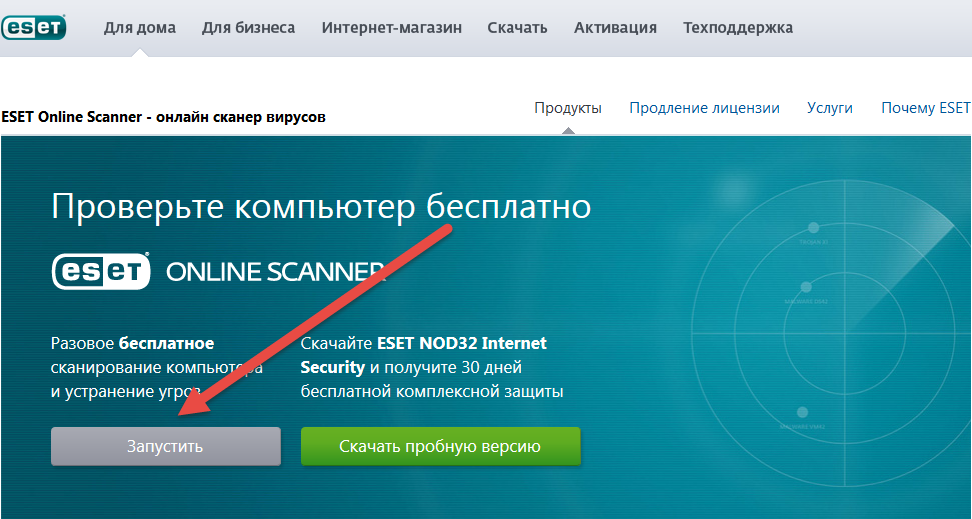 На деле это означает, что Norton Power Eraser сличает найденные файлы со списком доверенных и вредоносных приложений в облаке. Если программа не уверена в том, что файл опасен, то предложит отправить его на серверы Symantec для более тщательной проверки.
На деле это означает, что Norton Power Eraser сличает найденные файлы со списком доверенных и вредоносных приложений в облаке. Если программа не уверена в том, что файл опасен, то предложит отправить его на серверы Symantec для более тщательной проверки.
Norton Power Eraser →
5. F-Secure’s Online Scanner
Самый быстрый из перечисленных сканеров. Никаких настроек нет, так что вы не выбираете, какие файлы проверять. Сканируется только системная папка Windows.
F-Secure’s Online Scanner →
6. Panda Cloud Cleaner
Это единственный из перечисленных сканеров, который требует установки. При этом он весит всего около 30 МБ. Найденные программой подозрительные файлы автоматически отправляются в облако для проверки. Кроме удаления вредоносных приложений, умеет также очищать историю и временные файлы браузера.
Panda Cloud Cleaner →
7. Trend Micro HouseCall
Программа предлагает выполнить быструю, полную или пользовательскую (только в указанных вами папках) проверку. Обнаруживает вредоносные и шпионские программы по базе сигнатур. Кроме версии для Windows, Trend Micro предоставляет вариант для Mac, а также инструмент для сканирования домашней сети на предмет уязвимостей.
Обнаруживает вредоносные и шпионские программы по базе сигнатур. Кроме версии для Windows, Trend Micro предоставляет вариант для Mac, а также инструмент для сканирования домашней сети на предмет уязвимостей.
Trend Micro HouseCall →
Веб-сервисы для проверки отдельных файлов
Если вы хотите проверить на вирусы небольшой файл или архив, то это можно сделать полностью онлайн, не устанавливая вообще никаких программ. Нужно лишь перейти на любой из перечисленных ниже ресурсов, загрузить подозрительный файл с компьютера на сервер и кликнуть по кнопке проверки.
1. VirusTotal
Один из старейших и популярнейших сервисов подобного рода. Можно сказать, их прародитель. Проверяет загруженные файлы и ссылки посредством аж 58 антивирусов сразу. Лучший выбор, если нужно быстро проверить какой-нибудь файл.
VirusTotal →
2. Kaspersky Threat Intelligence Portal
Аналог VirusTotal от «Лаборатории Касперского». Как и вышеупомянутый сервис, Kaspersky Threat Intelligence Portal умеет проверять файлы, результаты поиска и ссылки.
Kaspersky Threat Intelligence Portal →
3. Dr.Web Online
Два сервиса от Dr.Web — первый сканирует на вирусы загруженные файлы, второй используется для того, чтобы проверять сайты, различая вредоносные и мошеннические ресурсы. Можно не только вручную копировать ссылки в форму отправки, но и сканировать сайты с помощью фирменного расширения Dr.Web Link Checker для Chrome, Firefox, Opera и Microsoft Edge.
Dr.Web Online для проверки файлов →
Dr.Web Online для проверки ссылок →
4. MetaDefender
Сервис использует три типа проверки файлов: мультисканирование 37 антивирусами одновременно, динамический анализ в песочнице и сверка по репутационной базе, составляемой пользователями.
MetaDefender →
5. VirScan
Сервис проверяет загруженные файлы 49 антивирусами разом. У него есть специальное приложение — загрузчик файлов в облако на случай, если ваш браузер почему-то не может закачать проверяемый файл сам.
VirScan →
Читайте также 👩💻👨💻
Как проверить телефон на вирусы? Различные способы
Вирусы представляют опасность для современных смартфонов. Они могут похищать личные данные со смартфона, приводить к сбоям в работе телефона и многое другое. Способов попадания вирусов на телефон — большое множество, например, при скачивании приложений, при переходе на зараженные сайты, в SMS или электронных письмах с просьбой перехода по ссылкам и др.
Они могут похищать личные данные со смартфона, приводить к сбоям в работе телефона и многое другое. Способов попадания вирусов на телефон — большое множество, например, при скачивании приложений, при переходе на зараженные сайты, в SMS или электронных письмах с просьбой перехода по ссылкам и др.
Приведем некоторые примеры, которые могут говорить вам о том, что в телефоне присутствует вирус.
- Часто обрывается связь. Если это происходит не слишком часто, то это могут быть проблемы связанные с качеством самой связи. Но в случае многократных повторов таких ситуаций, можно предположить наличие вируса в телефоне.
- Телефон сам звонит или отправляет сообщения, которые могут содержать какие ссылки.
- Батарея стала разряжаться намного быстрее, чем обычно. Это объясняется тем, что вирусы могут работать в фоновом режиме, не подавая никаких признаков своего присутствия. Но при этом изрядно “садить” аккумулятор.
- Телефон стал очень нагреваться. Вирусы очень нагружают телефон, уменьшая его производительность.
 Как итог — смартфон перегревается даже при небольшом пользовании.
Как итог — смартфон перегревается даже при небольшом пользовании.
Что же делать, если вы заподозрили наличие вируса?
Подписывайтесь на наш Telegram — канал
Содержание:
- Способ 1: установить на телефон антивирус
- Способ 2: Проверка андроида на вирусы с помощью ПК
- Способ 3: через онлайн-сервисы проверки вирусов
- Как очистить телефон от вирусов?
- Как защитить смартфон от вирусов
Способ 1: установить на телефон антивирус
Чтобы проверить телефон на вирусы для android в Play Market существует много антивирусов. Для выбора конкретного антивируса, зайдите в Play Market и введите в поисковую строку интересующее вас приложение, или просто напишите “антивирус” и программа сама высветит программы, доступные для скачивания. Антивирусы есть платные и бесплатные. Популярными антивирусами для андроида являются: Eset Mobile Security, Avast, Dr. Web, Kaspersky, Malwarebytes антивирус&защита и др.
В случае установки на смартфон Dr. Web для начала работы необходимо принять лицензионное соглашение.
Web для начала работы необходимо принять лицензионное соглашение.
Также может быть интересно: Лучший бесплатный антивирус для Android
Затем вы попадаете в меню антивирусника.
Чтобы начать проверку телефона на вирусы, надо выбрать раздел Сканер, и тут определиться, проверку какого типа вы хотите запустить.
Если необходимо проверить установленные приложения, то надо выбрать Быстрая проверка. В случае необходимости проверки всех файлов, надо запустить Полную проверку, на которую уже потребуется больше времени. Также в Dr. Web можно выборочно проверить только интересующие вас файлы, нажав Выборочная проверка и указав конкретные файлы.
Также сканировать телефон на вирус можно с помощью программы Malwarebytes антивирус&защита, которая себе тоже хорошо зарекомендовала. Она есть в Play Market, чтобы ее скачать необходимо ввести лишь ее название.
Для начала проверки надо разрешить доступ приложения к файлам, после чего, программа автоматически начнет сканировать телефон на вирусы. В процессе сканирования можно просмотреть, сколько приложений и файлов проверено, какой файл сканируется в данный момент, и сколько вредоносных ПО найдено.
В процессе сканирования можно просмотреть, сколько приложений и файлов проверено, какой файл сканируется в данный момент, и сколько вредоносных ПО найдено.
Преимуществом этой программы является возможность настройки автоматической проверки. Например, сканировать после перезагрузки смартфона, или после обновления, или лишь во время зарядки.
Для каждого антивирусника свои особенности, но в целом алгоритм похож.
Способ 2: Проверка андроида на вирусы с помощью ПК
Сразу отметим, что этот способ подойдет только для проверки флешки, установленной на смартфоне. Системные файлы гаджета так просканировать не получится.
Для того, чтобы воспользоваться этим способом, на компьютере должен быть установлен антивирус. Как и в случае android-устройств, выбор здесь большой. Антивирусы для ПК также есть платные и бесплатные, и у большинства имеется пробный бесплатный период пользования.
Чтобы проверить смартфон на наличие вирусов, надо его подключить к компьютеру через USB-шнур.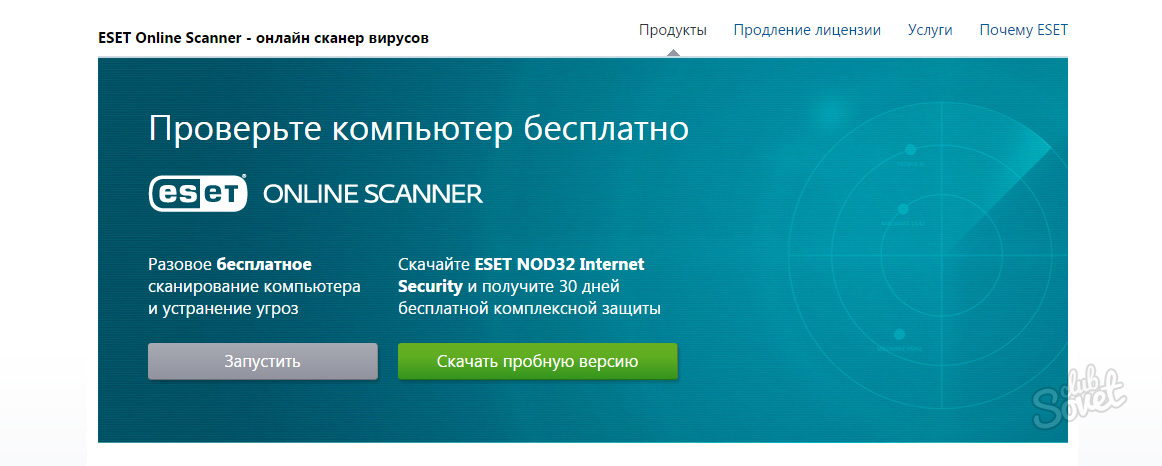 После того, как система распознает телефон, нажать правой кнопкой мыши на пункт Сканировать. И запустится проверка смартфона.
После того, как система распознает телефон, нажать правой кнопкой мыши на пункт Сканировать. И запустится проверка смартфона.
Это может быть полезно: Лучшие бесплатные антивирусы для ПК — рейтинг COMFY
Способ 3: через онлайн-сервисы проверки вирусов
Если на телефоне или компьютере не установлен антивирус, то тогда можно воспользоваться помощью онлайн-сервисов для проверки файлов или приложений на вирусы. Сервис будет полезен, например, при скачивании приложений на телефон, чтобы быть полностью уверенными в их безопасности. Часто для проверки файла устанавливаются ограничения по размеру. Также в этих сервисах можно проверить любую ссылку.
Чтобы проверить приложение можно воспользоваться следующими сервисами: Kaspersky VirusDesk, Virustotal, VirSCAN и др. Удобные эти сервисы тем, что не требуют установки антивируса на компьютер, но с их помощью невозможно провести полную проверку телефона.
Как очистить телефон от вирусов?
1 вариант — с помощью антивируса. Все антивирусы предназначены и для поиска вирусов на гаджетах, и для их удаления. Сделать это можно и скачав антивирус на телефон, и через ПК, как и в случае проверки телефона на вирусы.
Все антивирусы предназначены и для поиска вирусов на гаджетах, и для их удаления. Сделать это можно и скачав антивирус на телефон, и через ПК, как и в случае проверки телефона на вирусы.
Для того, чтобы удалить вирусы с телефона, надо сначала запустить сканирование смартфона, и затем, если вирусы будут найдены — их удалить. Также следует помнить, что удаляя вирус через ПК, антивирус не имеет доступа к операционной системе телефона и не проверяет ее.
2 вариант — сбросить настройки до заводских. Будьте готовы, что многие данные из вашего смартфона тоже сотрутся, но в этом случае шанс на удаление вируса тоже высок. Поэтому, лучше создать резервную копию.
Чтобы сбросить настройки до заводских, перейдите в настройки вашего смартфона, и в разделе Дополнительно выберите Восстановление и сброс.
Так как после сброса система запросит вход в аккаунт, то обязательно помнить свой логин и пароль. Если логин можно посмотреть в Play Market, то узнать пароль такой возможности нет.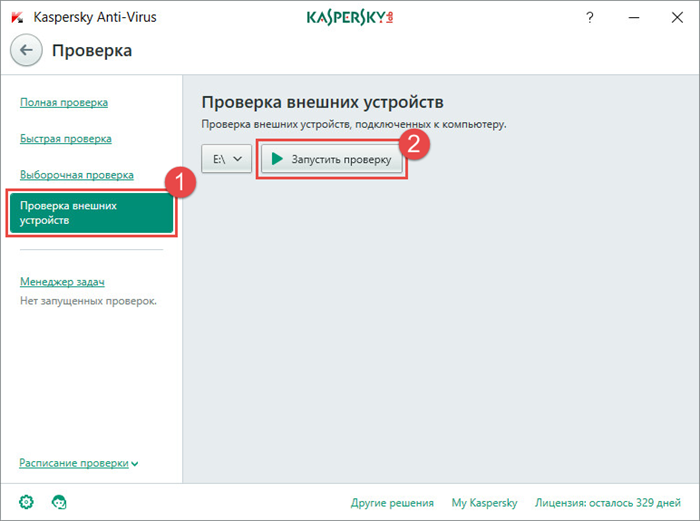 Поэтому, если пароль вы забыли, то такой способ лучше не использовать.
Поэтому, если пароль вы забыли, то такой способ лучше не использовать.
3 вариант — очистить кэш в телефоне.
В случаях, если вы заподозрили проблемы в работе определенных приложений, то у android-устройствах есть вариант очистки кэша установленных программ. Также можно очистить сразу весь кэш от всех приложений или включить автоматическое очищение кэша.
Для очистки кэша необходимо зайти в Настройки телефона → Приложения.
Затем выбираем нужное приложение → раздел Хранилище → Очистить кэш. После очистки смартфон необходимо перезагрузить.
Как защитить смартфон от вирусов
Для защиты телефона от атаков вирусов, мы рекомендуем выполнить следующие шаги:
Установить антивирус на телефон — это самый проверенный способ защиты от вирусов. В некоторых антивирусниках предусмотрена функция для безопасности нахождения в интернете. Например, в программе Malwarebytes антивирус&защита разрешив доступ к SMS, она будет искать фишинговые ссылки в сообщениях.
Также в этой программе можно активировать сканер безопасной работы в сети, что позволит проверять URL-страницы.
Эти функции есть и в других антивирусах.
Скачивать приложения только из Play Market. В этом случае, ваш телефон будет в большей безопасности.
Не переходить по ссылкам, указанным в SMS-сообщениях, электронных письмах. Для большей уверенности в безопасности сайта можно использовать предложенные выше онлайн-сервисы для проверки надежности URL-страниц.
Включить на телефоне защиту от непроверенных приложений. Если телефон начал подвисать при работе приложений, можно также включить безопасный режим, который активируется зажиманием кнопки отключения телефона, и зажать кнопку Выключение. Безопасный режим запускает только системные программы и есть шанс оценить общую работу телефона без сторонних приложений.
Надеемся, что наши советы помогут сохранить ваш телефон в безопасности и не подвергать вирусным атакам.
Антивирус онлайн проверка компьютера: лучшие бесплатные сервисы
Безопасность компьютеров и хранящихся на них данных является одной из главных проблем современного общества. Все больше и больше наша повседневная жизнь зависит от компьютеров, начиная от работы и заканчивая онлайн-шопингом и доставкой продуктов на дом, поэтому очень важно защитить их от вирусов и хакерских атак. Лучше всего в этом помогут антивирусы, которые нужно отдельно устанавливать на компьютеры. Тем не менее, проверить систему на наличие вредоносных программ также можно онлайн.
Все больше и больше наша повседневная жизнь зависит от компьютеров, начиная от работы и заканчивая онлайн-шопингом и доставкой продуктов на дом, поэтому очень важно защитить их от вирусов и хакерских атак. Лучше всего в этом помогут антивирусы, которые нужно отдельно устанавливать на компьютеры. Тем не менее, проверить систему на наличие вредоносных программ также можно онлайн.
♥ ПО ТЕМЕ: Самые сложные пароли: как правильно придумывать и не забывать их — 2 совета от хакера.
Облачные антивирусы
Просто открыть сайт и просканировать там свой компьютер не получится, так как у веб-сервисов нет доступа к хранящимся на компьютере файлам и установленным программам. Однако вы можете воспользоваться облачным антивирусом, который просканирует вашу систему не хуже десктопного без процесса полной установки и без регистрации. Зайдите на облако, скачайте небольшой клиент, а все необходимые для проверки инструменты он достанет сам из облака.
Предлагаем вам ознакомиться с несколькими облачными антивирусными продуктами от известных компаний. Принцип работы у них один и тот же – вы заходите на сайт и скачиваете клиент, который затем сканирует вашу систему на наличие вирусов и в случае обнаружение вредоносных файлов предлагает их удалить.
F‑Secure Online Scanner (Windows)
HouseCall (Windows, macOS)
ESET Online Scanner (Windows)
Онлайн-антивирусы
Имейте в виду, что онлайн-сканеры позволяют только выявить угрозы, которые уже есть на вашем компьютере, а для предотвращения их попадания на систему нужно использовать полноценный антивирус.
Существуют также антивирусы для мобильных устройств, однако нельзя с уверенностью сказать, насколько они эффективны. Для того чтобы на Android-смартфон не попал вирус, скачивайте приложения только из официальных магазинов и соблюдайте осторожность при получении прав root.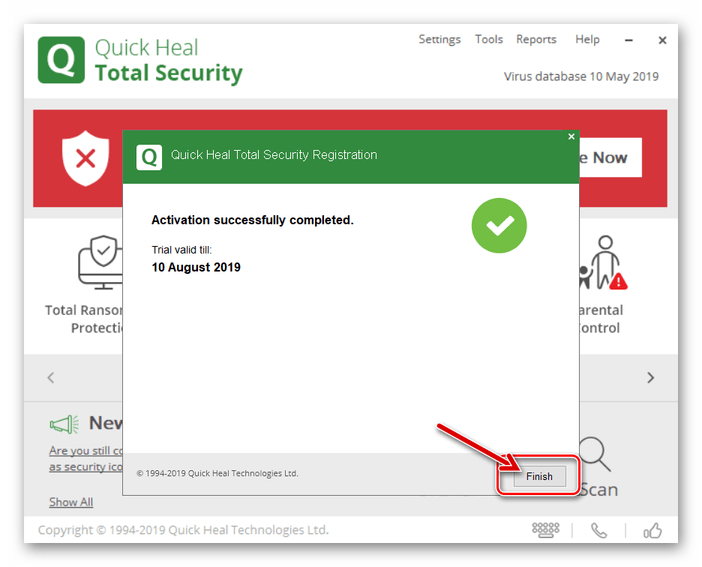 Что касается «яблочных» гаджетов, то вредоносных программ для iPad и iPhone сравнительно мало из-за закрытости iOS. Тем не менее, если вы используете джейлбрейк, будьте вдвойне осторожны.
Что касается «яблочных» гаджетов, то вредоносных программ для iPad и iPhone сравнительно мало из-за закрытости iOS. Тем не менее, если вы используете джейлбрейк, будьте вдвойне осторожны.
Если вы хотите проверить не все содержимое компьютера, а только отдельные папки или файлы, воспользуйтесь приведенными ниже онлайн-сервисами. Все очень просто – достаточно зайти на сайт и загрузить нужные файлы, ничего при этом не скачивая на компьютер.
VirusTotal
Kaspersky VirusDesk
Dr.Web Online
Помимо файлов, с помощью этих сервисов также можно проверить гиперссылки. Если та или иная ссылка вызывает у вас подозрение, скопируйте ее, вставьте в соответствующее поле на сайте и нажмите на кнопку «Проверить».
Смотрите также:
Операции с документомОнлайн антивирусы, которые можно использовать для проверки компьютеров и файлов на наличие вредоносных кодов и шпионских программ.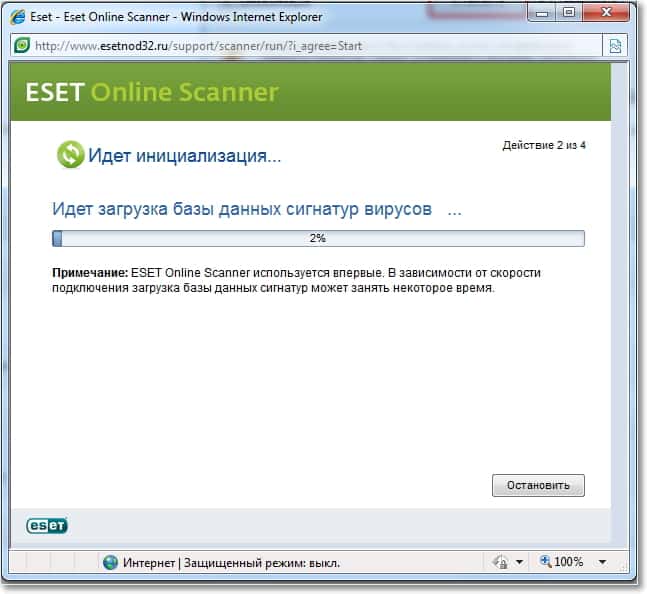
|
Как проверить есть ли на телефоне вирус
При работе устройств практически на любой платформе, включая Android, одной из главных проблем и причин существенного снижения производительности выступают вирусы и прочее вредоносное ПО. Избавиться от подобного можно с помощью множества специальных приложений, однако стандартных средств для этого смартфоны и планшеты не предоставляют. В ходе нашей сегодняшней статьи мы расскажем о нескольких актуальных вариантах поиска вирусов с возможностью последующего удаления на Андроид.
Поиск вирусов на Android-устройстве
Несмотря на высокую популярность платформы Android, под нее существует не так много вирусов, как постоянно выпускается под компьютеры с Windows. Чаще всего заражение происходит по вине владельца, случайно или намеренно загрузившего файлы из интернета, игнорируя уведомления защиты браузера и аккаунта Google. Поэтому, если у вас отсутствует антивирус, постарайтесь заранее определить и отбросить прочие причины неисправностей смартфона, так как выбор ПО и проверка могут занять продолжительное время.
Способ 1: Проверка через компьютер
Максимально простой и, что более важно, надежный метод заключается в использовании антивирусного ПО на компьютере. Для этих целей придется подключить Android-устройстве к ПК посредством USB-кабеля и по возможности предоставить РУТ-права. Обо всем, что может быть важно в процессе проверки, мы рассказали в следующей инструкции.
Способ 2: Онлайн-сервисы для проверки на вирусы
В интернете присутствует множество специальных онлайн-сервисов, предоставляющих средства для проверки операционной системы и просто файлов перед загрузкой в память смартфона. Как и в случае с предыдущим методом, данный способ является универсальным решением, одинаков эффективным для компьютера и Android-устройства. Более того, по необходимости оба решения можно комбинировать между собой для большей надежности.
Способ 3: Play Защита
Одним из немногих стандартных вариантов стоит отметить Play Защиту, по умолчанию интегрированная в приложение Google Play Маркет. За счет использования подобного ПО устройство и уставленные приложения будут постоянно проверяться на наличие угроз и блокироваться в случае обнаружения подозрительной активности. Чтобы воспользоваться данным средством, достаточно произвести авторизацию через Google-аккаунт и обновить Плей Маркет до последней актуальной версии.
- Убедиться в правильной работе автоматической проверки можно, открыв приложение Google Play Маркет. Здесь нужно развернуть меню и переключиться на страницу «Play Защита».
Если по каким-то причинам защита отключена, тапните по значку с шестеренкой в правом верхнем углу экрана и воспользуйтесь ползунком «Выявлять угрозы безопасности».
В результате система защиты будет работать так, как и положено, анализируя память телефона и в случае необходимости уведомляя о вредоносном ПО.
На странице Play Защиты всегда можно вручную запустить проверку приложений и системы, нажав по значку обновления. Процедура занимает разное количество времени в зависимости от устройства, размера приложений и многих других критериев, но гарантирует высокую надежность.
Способ 4: Security Master
В Плей Маркете среди прочих приложений присутствует множество крупных антивирусных программ и более мелких утилит, предназначенных для проверки Android-устройства на вирусы. Одним из подобного ПО является Security Master, занимающий минимум места в памяти, не нагружающий систему, но позволяющий произвести достаточно эффективное сканирование.
- После установки и запуска приложения на главной странице будут представлены основные опции. В центре экрана нажмите кнопку «Сканировать», чтобы начать автоматическую проверку устройства.
В процессе сканирования можно наблюдать количество обнаруженных угроз и уязвимостей. По завершении нажмите кнопку «Исправить все», чтобы удалить нежелательные объекты.
Теперь на главной странице появится «зеленый» статус, подтверждающий отсутствие вирусов. Для повторного анализа в будущем используйте кнопку «Проверить».
Преимуществом приложения становится отсутствие требований к приобретению лицензии, из-за чего использовать все функции ПО можно бесплатно. В совокупности с эффективностью это делает Security Master одним из лучших вариантов.
Способ 5: Dr.Web Light
Средства защиты от вирусов Dr.Web в настоящее время являются, наверное, самым известным вариантом, так как позволяют выполнить проверку не только офлайн, но и онлайн. В случае с Android-устройствами для этих целей существует отдельное приложение в двух вариациях: платной и бесплатной. Для сканирования телефона на заражение достаточно ограничиться лайт-версией.
- Загрузите приложение со станицы в магазине и на главном экране нажмите по строке «Сканер». На следующем этапе необходимо выбрать «Тип проверки», из которых наиболее актуальной для первого раза выступает «Полная проверка».
Дальше начнется сканирование устройства в соответствии с выбранным типом. Полный вариант занимает самую большую продолжительность времени, так как проверяет не только внутреннюю и внешнюю память, но и данные, недоступные для просмотра.
Если вам необходимо просканировать только конкретный файл, папку или приложение, следует использовать «Выборочный» вариант. Здесь потребуется отметить нужные директории и нажать кнопку «Проверить».
В точности следуя рекомендациям, вы без проблем найдете вирусы, если они есть, и сможете произвести удаление нежелательных файлов. При этом дополнительно можете также уделить внимание антивирусам, гарантирующим защиту от вредоносного ПО на постоянной основе.
Устранение проблем
Нередко проверка телефона на вирусы может оказаться безрезультатной, так как вредоносное ПО маскируется под безобидные процессы, на самом деле замедляя устройство. Если смартфон стал работать медленно, ознакомьтесь с рекомендациями на такой случай.
Подробнее: Что делать, если тормозит телефон или планшет на Android
Еще одним, но менее очевидным вариантом являются вирусы, занимающиеся сбором информации, при этом почти не нагружающие операционную систему. Особенно ярким примером выступает SMS-вирус, поиск и удаление которого были описаны в следующей инструкции.
Один из самых радикальных способов, позволяющих свести на нет воздействие большинства вирусов, сводится к очистке внутренней памяти. Подобный подход отлично подойдет в тех случаях, когда вирусы были найдены, но уже успели повредить системные файлы, вызывая критические ошибки в работе смартфона. Подробно тема восстановления настроек была описана отдельно, однако перед выполнением рекомендаций обязательно учитывайте последствия.
Главной гарантией отсутствия вирусов на телефоне так или иначе является загрузка файлов из доверенных источников. Предпринятых же действий будет более чем достаточно для проверки и устранения всех возможных уязвимостей, и потому мы завершаем настоящую статью.
Отблагодарите автора, поделитесь статьей в социальных сетях.
Ежегодно для ОС Android растет число вредоносных приложений и файлов. А мошенники и хакеры, придумывают более изощренные способы похищения денег и личной информации с телефона. Поэтому важно подготовится и знать, как андроид проверить на вирусы.
Способы проверки андроид телефона на вирусы
Различают четыре метода диагностирования мобильного устройства на наличие вирусов:
- Мобильными антивирусами.
- При помощи компьютера.
- Онлайн проверка.
- Google Play Protect.
Способ 1: Мобильные антивирусы
Проверка мобильными антивирусами – наиболее простой метод, доступный каждому владельцу Android телефона или планшета и не требующий наличие ПК. Для проверки используются Android-приложения, работающие по тому же принципу, что и на настольных версиях ОС. Мобильные антивирусы позволяют выявлять и удалять установленные приложения с вредоносным кодом, сообщить об имеющихся уязвимостях, не желательных действиях или файлах.
Инструкция для проверки:
- Скачать и установить антивирусное приложение. Для этого следует перейти по ссылке https://androfon.ru/antivirus-android, где собраны популярные и востребованные антивирусные утилиты. Либо перейти в магазин приложений Google Play и указать в поиске «антивирус».
- Запустить антивирусную программу и провести сканирование угроз. Для этого понадобится обновить сигнатуры – базу данных.
- При необходимости настроить утилиту для углубленного анализа. Это увеличит продолжительность сканирования, но повысит вероятность обнаружения угроз.
- Дождаться окончание проверки, принять решение, в случае обнаружения вирусов: удалить, вылечить, поместить в карантин и т.д.
Важно!
Для надежности рекомендуется установить и провести сканирование андроид телефона несколькими антивирусами.
Перед установкой новой утилиты, необходимо удалить предыдущую программу, что бы избежать конфликтов в системе.
Большинство антивирусов распространяются по платной лицензии, при этом разработчики часто предоставляют пробную версию на 1-4 недели бесплатно. Не стоит пренебрегать пробной лицензии, так как это позволит воспользоваться всеми преимуществами антивируса.
Перед установкой антивируса, желательно посетить независимую организацию AV-TEST , специализирующуюся на тестировании программ безопасности.
При скачивании антивирусной программы через Google Play, стоит сопоставить название утилиты и разработчика. Часто злоумышленники загружают поддельные приложения с похожим названием.
Ниже представлен обзор и сравнение популярных антивирусных приложений.
Способ 2: При помощи компьютера
Метод аналогичен предыдущему, только вместо мобильного антивируса, для проверки андроид телефона на вирусы используется настольная версия, предназначенная для ПК. Диагностика такого типа позволяет выявить скрытые угрозы, упущенные мобильной версией. Обнаружить нежелательные файлы, а так же проверить программы, скачанные не из официальных магазинов приложений.
Инструкция, как проверить телефон андроид на вирусы через компьютер:
- Требуется подключить устройство к компьютеру, где установлена антивирусная программа. В ином случае требуется скачать и установить утилиту. Для этого использовать только официальные ресурсы.
- В настройках подключения телефона, указать МТР (Media Transfer Protocol). Это нужно что бы отобразить память устройства в виде съемных дисков.
Часто система Android предлагает выбрать тип подключения, в момент сопряжения устройства с ПК. Если это не произошло, требуется активировать пункт вручную. Обычно это делается в пункте «память», раздела настроек, иногда в пункте «для разработчиков». Что бы попасть в последний, требуется 7 раз нажать на номер сборки в пункте «о телефоне».
- После отображения внутренней и/или внешней памяти, необходимо поочередно провести сканирование. Для этого подсветить диск, нажать правую кнопку мыши и выбрать, в контекстном меню пункт, связанный со сканированием.
- Дождаться окончание операции и удалить найденные вредоносные файлы.
Способ 3: Онлайн проверка
Многие пользователи предпочитают скачивать программы со сторонних или пиратских магазинов приложений. Часто это приводит к установке вируса, под видом нормальной программы. Поэтому перед установкой рационально проверить файл облачным антивирусом или онлайн сканером. Сервис проанализирует содержимое установочного apk-файла и сверит данные с известными вирусными базами. Подобные сервисы придутся весьма кстати пользователям с отсутствующим доступом к компьютеру или при отсутствии желания связываться с мобильными антивирусами.
Инструкция для онлайн проверки:
- Находим сервис для проверки. В качестве примера воспользуемся бесплатной службой virustotal.
- Скачиваем понравившееся приложение. Для примера используем один из антивирусов нашего каталога – G Data Internet Security Light, доступного по ссылке. https://androfon.ru/antivirus-android/g-data-internet-security-light
- На страничке virustotal, вкладка «файл», указываем расположение установочного приложения. Это действие доступно как с ПК, так и с мобильного устройства.
- Если файл превышает объем 128 МБ, следует указать прямую ссылку на приложение, в соседней вкладке «URL-адресс».
- Дожидаемся результатов анализа, убеждаемся, что приложение безопасное, после чего производим установку на мобильное устройство.
Способ 4: Google Play Protect
ОС Andro >AV-Test . При этом система регулярно улучшается, а вместе с этим и польза.
Защита Google Play Protect работает в фоновом режиме. При наличии интернета, раз в сутки проверяются установленные приложения. Аналогичная проверка выполняется в момент установки программы через Google Play. Если обнаружится вредоносный код, установка прекратится. На практике такое встречается редко или не бывает вообще.
Для использования Google Play Protect, достаточно добавить в мобильное устройство аккаунт Google. После чего перейти в магазин приложений. Вызвать скрытую панель слева и выбрать пункт «Play защита». В новом окне появится информация о текущем состоянии устройства.
Вывод
Вирусы и вредоносные файлы требуется немедленно удалять, а чтобы их обнаружить необходимо систематически проводить проверку андроид устройства на вирусы и вредоносное ПО. Своевременное обнаружение и принятие соответствующих мер, позволят предотвратить утечку личной информации, сберечь средства на мобильном и банковском счету. Если вирусы присутствуют в системных приложениях и не поддаются удалению, обязательно обратитесь к продавцу или в сервисный центр, для решения проблемы.
Статья была Вам полезна?
Поставьте оценку – поддержите проект!
(9 оценок, среднее: 4,11 из 5)
Мобильные телефоны давно заменили компьютеры на рынке девайсов, при этом проблемы “старшего брата”, увы, остались в силе. Дело в том, что создатели вирусов пристально смотрят на смартфоны и планшеты Андроид, и количество malware для мобильной платформы вызывает небезосновательные опасения.
Содержание:
Самые опасные мобильные вирусы
Существует множество типов вредоносного ПО, оно различается по степени риска:
- Вирусы, трояны и черви, поселившись на мобильных смартфонах и планшетах, удаляют файлы, шифруют данные, передают файлы в Интернет без ведома пользователя;
- Spyware, в т.ч. кейлоггеры записывают действия пользователя и передают в распоряжение злоумышленникам. Главная опасность – утечка конфиденциальных данных (паролей, номеров счетов, фото и видео с камеры)
- Popup-реклама – назойливые баннеры, которые невозможно отключить. Большой угрозы данные вирусы не несут, однако существенно ухудшают пользовательский опыт, замедляют работу с мобильным устройством.
В общем и целом, задача любого вредоносного ПО – атаковать целевое устройство, найдя уязвимость, брешь в системе. Вирусы не только повреждают файлы, но и воруют конфиденциальную информацию. Наиболее вредные вирусы блокируют доступ к операционной системе смартфона и вымогают деньги за пароль для разблокировки.
Проверяем, есть ли вирус на моем телефоне
Если телефон ведет себя странно, это повод для опасений. Последовательно проверьте по чеклисту, наблюдаются ли подобные симптомы на вашем смартфоне.
1. Выскакивает навязчивая реклама (adware)
Если вы не устанавливали никаких платных приложений, но сами по себе стали появляться баннеры и popup окна, это может быть свидетельством вирусного заражения.
Некоторые adware-вирусы (например, Adware.MobiDash) отображают на экране окна со ссылками. Нажав на URL, вы переходите на небезопасный сайт, откуда скачивается apk-файл, после чего мобильное устройство инфицируется.
2. Заметно вырос объем интернет-трафика
Многие мобильные вирусы активно используют интернет для передачи данных, что приводит к росту потребления трафика. Поэтому советуем как можно быстрее проверить статистику через настройки Андроид: «Настройки» – «Подключения» – «Использование данных» – «Мобильный трафик».
Если вы заметили существенную разницу по сравнению с вашей интернет-активностью, это сигнал о том, что malware ведут активную деятельность на смартфоне.
Помимо ущерба операционной системе и пользовательским данным, все это может привести к повышенным финансовым тратам, особенно если тарифы вашего оператора “кусаются”.
3. Несанкционированный доступ в интернет
Помимо потребления трафика, вирусы без проса подключаются к wi-fi, мобильной сети, меняя настройки телефона по своему усмотрению. В то время как вы будете укорять себя за то, что забыли в очередной раз отключить мобильную передачу данных в режиме роуминга, вирус будет вредить вашему телефону за ваш же счет.
4. Возросшая абонплата за мобильные звонки и смс
Вирусы научились звонить и отправлять смс от имени пользователя. Закажите у мобильного оператора детализацию (распечатку) звонков. Проверьте, все ли номера вам знакомы. Также проверьте текст исходящих текстовых сообщений / смс.
5. Быстро садится аккумулятор
Вирусы, ведущие свою деятельность, подобно другим программам, активно расходуют емкость батареи. Если потребление аккумулятора возросло и батарея быстро разряжается, это признак вирусного заражения.
Проверьте приложения, которые потребляют аккумулятор: Настройки – Оптимизация – Батарея. Здесь доступны данные по каждому приложению и процессу.
При этом, вы не всегда отследите активность вирусов это через статистику батареи: особо хитрые представители заметают следы и маскируются.
6. Тормоза и глюки
Как уже было сказано, черви, вирусы, кейлоггеры не стесняются расходовать ресурсы телефона. Вирусописатели не удосуживаются оптимизировать свои программы. Поэтому небольшой вирус может в несколько раз замедлить работу мобильной ОС и отдельных приложений.
Признаком заражения могут быть и участившиеся глюки: приложения закрываются сами по себе, открываются не с первого раза или вообще не запускаются.
7. Появление нежелательных приложений
Вирусы маскируются и внедряются в другие приложений. Если вы скачивали софт не из официального магазина Google Play, есть риск установить в довесок вредоносное ПО, которое порой сложно или нереально удалить, не сделав hard reset.
Как защититься от вирусов: простые правила
Необходимо соблюдать базовые правила безопасности, чтобы не допустить заражения телефона. Сделать это несложно, просто следуйте правилам, перечисленным ниже.
1. Хороший эффективный антивирус или файрволл не помещает.
Регулярно проверяйте мобильный телефон на вирусы. Не обязательно, чтобы приложения работали постоянно и нагружали ресурсы устройства – можно несколько раз в месяц проводить комплексную антивирусную проверку и в дополнение использовать онлайн-антивирусы.
2. При скачивании приложений со сторонних ресурсов не полагайтесь на рейтинги и отзывы (они могут быть написаны ботами). Главный проверенный источник – Google Play, загружайте приложения только оттуда. Впрочем, даже с Google Play можно словить вирус (хотя риски невысоки).
3. Изначально на Андроид включена защита от установки сторонних (непроверенных) приложений. Так что если у вас эта функция отключена, включите ее обратно.
4. Не кликайте на сомнительную рекламу в интернете. Некоторые ссылки могут вести на малвари-приложения. За безобидной программой может скрываться опасная угроза для вашего телефона.
5. Не переходите по ссылкам с мейлов, сообщений от незнакомцев, которые вам что-то предлагают. Ссылки могут вести на фишинговые сайты, где под одним содержанием скрывается что-то другое – в частности, вирусы.
6. Всегда устанавливайте последние обновления безопасности на телефон (по умолчанию ваш телефон это делает автоматически). Это относится как к ОС Андроид, так и к приложениям. Обновить все сразу несложно через Google Play.
Что делать, если вирусы уже на телефоне
1. Установите антивирус и проверьте все области памяти на вредоносное ПО.
2. При обнаружении вирусов, первым делом включите режим “В самолете” (airplane mode), чтобы malicious приложения не могли передавать данные в Интернет.
3. Проверьте, нет ли среди недавно установленных приложений незнакомых или ненужных. Удалите все лишнее.
4. Выполните factory reset, сделав резервную копию нужных вам файлов. Отметим, что чаще всего это самый быстрый и безопасный способ избавления от вирусов.
Заключение
Не стоит параноидально опасаться вирусных угроз. Главное – следить за безопасностью мобильного устройства. Первый шаг – проверить, есть ли вирусы на телефоне, прямо сейчас.
Надеемся, вы приняли базовые меры по защите от вирусов и вашему смартфону больше не угрожает опасность. Если ничего не помогло и они проникли на мобильное устройство, напишите нам. Подробно опишите симптомы – и мы подскажем, что можно сделать для избавления от вредоносного ПО.
Как проверить Айфон на вирусы и вредоносные программы: способы очистки
Какие бывают вирусы на iOS
Платформа для смартфона iPhone создана руками человека, соответственно не может быть неуязвимой к воздействию вредоносных программ. Однако эксперты нашей редакции отметили, что существует потенциальная угроза для тех, кто злоупотребляет использованием неофициальных сервисов для обмена данными либо скачивает подозрительные приложения, причём с неофициальных ресурсов, а с сайтов софта прямо в сети.
Опасность вирусов для системы iOS заключается в том, что они способны полностью поглотить контроль над приложениями и системой в целом. Давайте рассмотрим самые опасные угрозы для мобильного телефона:
- Malware — вредоносный софт, который попадает на смартфон через ПК при сопряжении или пересылке каких-либо данных. Проникает в каждое приложение на телефоне самовоспроизводящимся способом. Передаётся через беспроводное соединение;
- Spyware — не менее опасный вид заражения, характеризующийся кражей данных с ПК или iOS. Затем передаёт их в онлайн-ресурсы, которые начинают распространение информации по сети;
- Adware — вирус, располагающий массой рекламных блоков, которые выскакивают при запуске каждого приложения на Айфоне. Юлокирует просмотр видео и прослушивание музыки;
- Ransomware — вредоносный софт, который блокирует операционную систему, требуя выкуп за разрешение на дальнейшее использование системы.
Однако, чтобы проникнуть на телефон или планшетный компьютер Apple, вирусам нужно пройти немаленький путь, так как система оснащена многоуровневой защитой.
Как проверить, есть ли вирусы на Айфоне
Заметив подозрительную активность на своём устройстве, можно заподозрить наличие вируса. Однако, кроме как визуально, проверить это невозможно. Смотрите сами, посетив страницу App Store: при вводе поискового запроса «антивирус» вы не найдёте нужной программы, так как разработчики системы не рассмотрели данную возможность, а скорее только организовали защищённость от спама непосредственно при работе с электронной почтой.
К сведению!Узнать о заражении можно посредством ПК. Для этого подключите своё устройство Apple к компьютеру через проводное соединение, разрешите доступ и проверьте антивирусником как диск накопления.
Одним из приложений, которое сохранит личные данные и пароли, является Avira Mobile Security. Он предназначен в основном для дублирования операционной системы к программному обеспечению.
Получить доступ к файловой системе в данной версии ОС невозможно, так как она скрыта разработчикам от внешнего воздействия. Единственное, что вы можете сделать в целях профилактики заражения — это выбрать безопасные параметры для браузеров.
Как проверить Айфон на вирусы через компьютер в онлайн-режиме
Прямо в сети, например, с браузера просканировать компьютер невозможно, ведь сервису будут недоступны все приложения операционной системы. Если вы планируете просканировать свой iPhone на предмет вредоносных программ без предустановки специального ПО, тогда вам необходимо воспользоваться облачным хранилищем. Для этого скачайте антивирусное приложение туда, затем установите его на ПК в стандартном режиме, а телефон через USB подключите к компьютеру и разрешите доступ.
Далее выполните сканирование в привычном режиме. Существует несколько приложений, которые сканируют устройство без необходимости установки сторонних утилит.
- ESET Online Scanner — предназначен для установки на ОС Windows, в фоновом режиме способен просматривать файлы и имеющиеся диски на компьютере.
- Kaspersky VirusDesk — интернет сервис, работающий в онлайн-режиме. Приложение не предназначено для полного анализа, а способно проверять лишь некоторые файлы или ссылки, не превышающие размер 130 МБ.
- VirusTotal — это бесплатная онлайн-программа, осуществляющая проверку некоторых системных файлов на наличие вирусов. Способна обрабатывать ссылки сайтов и находить заражение троянами, червями и другими компьютерными вредителями.
Каждое из средств сетевой проверки имеет какие-то ограничения, некоторые из облачных ресурсов способны даже чистить заражения и приводить работоспособность файлов в порядок.
Но прежде чем открыть подозрительный файл системы iOS, необходимо получить доступ к ядру платформы.
Как удалить вирусы на iPhone в обычном режиме
Паразитирующие программы для устройств Apple очень глубоко заседают в программное обеспечение, извлечь откуда их практически невозможно. Однако некоторые вирусы можно исключить посредством очищения куки браузера при условии, что они не успели проникнуть вглубь устройства. Признаками того, что вирус залегает на поверхности и не ушёл за пределы браузера, является всплывающая реклама при работе с любым из приложений.
При помощи специальных программ удалить «вредителя» не получится. Всё, что вы можете попытаться сделать – это стереть весь контент и установленные параметры при помощи соответствующей кнопки в настройках.
Как выполнить принудительную перезагрузку смартфона Apple
По мнению разработчиков, вывести смартфон Apple из «висячего» состояния можно при помощи стандартной принудительной перезагрузки. Если не знаете, как это сделать, смотрите нашу инструкцию.
- Начиная с версии 4S и заканчивая 6-ой, смартфоны проходят процесс перезагрузки идентичным способом: одновременно зажмите две кнопки «Домой» и «Power».
- Удерживайте их в течение 10 секунд, затем отпустите. Должна произойти автоматическая перезагрузка.
- Если экран телефона не засветился, сделайте короткое нажатие кнопки «Power». Тогда iPhone начнет перезагрузку в обычном режиме.
Для смартфона более молодой версии способ принудительного перезапуска немного отличается, ведь кнопка «Домой» располагается прямо на сенсоре, и при зависании смартфона реагировать не будет. Для этого зажмите нижнюю кнопку и кнопку выключения. Удерживайте ее на протяжении 6 секунд. Далее телефон начнет перезагрузку как обычно.
Зачастую такая манипуляция выполняется, если iPad и iPhone имеют программный сбой.
Как перезагрузить iPhone без кнопки
В случае, если ваш телефон Apple не оснащен механическими кнопками управления, то можно обойтись немного нестандартным способом, но только если предварительно подключить утилиту реагирования на жесты «Assistive Touch». После чего можно использовать жесты для управления смартфоном.
Как сбросить весь контент и файлы приложений на Айфоне
Вы можете воспользоваться сбросом всех настроек либо «снести» существующий материл полностью и «слить» смартфон до заводских параметров. Если вам необходимо установить настройки «По умолчанию», но не потерять всю основную информацию, нужно зайти в настройки и найти кнопку «Сброс всех настроек».
На экране высветится сообщение, которое предупредит о том, что все настройки будут сброшены. При этом контакты, медиафайлы или приложения будут сохранены. Для полноценного сброса вам необходимо выбрать «Стереть контент и настройки». Введите пароль от учетной записи iCloud, после станет доступно форматирование смартфона.
Как выполнить восстановление iPhone с помощью резервного копирования
Специальное хранилище iCloud, которое содержит в себе данные смартфона, имеет и точку резервного хранения операционной системы. Чтобы ею воспользоваться, необходимо действовать по алгоритму.
- Зайдите в iCloud под своей учетной записью и введите пароль.
- Среди предложенных резервных копий выберите наиболее подходящую по дате и размеру.
- Вы должны быть подключены к интернету через Wi-Fi, чтобы весь этап восстановления происходил быстрее.
Начнётся автоматизированный процесс, который может длиться от нескольких минут до 1 часа. По умолчанию в первую очередь будут восстановлены все купленные и скачанные элементы, все файлы и медиаинформация будет подгружаться в течение нескольких дней в фоновом режиме при условии беспроводного интернет-подключения и оптимального заряда аккумулятора.
Дополнительная информация: как проверить Айфон на прослушку комбинацией цифр
Когда вы заподозрили, что кто-то вторгается в вашу личную жизнь через сотовую связь, есть смысл проверить, прослушивается ли iPhone. Существует несколько простых комбинаций, которые необходимо вводить только при определённой функциональности телефона.
Например, комбинация *#62# расскажет, переадресовывается ли звонок на какой-то номер телефона, который предварительно поступил на ваш номер. Если комбинация отображается, вполне вероятно, что установлена прослушка.
Код *#21# поможет определить, отсылаются ли сообщения или данные о совершённых звонках на другие номера телефонов. Такая комбинация рассекретит прослушивающие устройства и точно определит, кто этим занимается.
Уважаемые пользователи, если вы считаете, если ваш телефон попадает под угрозу вирусных приложений или же имеет систему прослушки, срочно принимайте меры, а если что-то непонятно, задавайте вопросы в комментариях.
Как проверить компьютер на вирусы онлайн — 10 способов
  windows | для начинающих | интернет | лечение вирусов | программы
Вопрос о том, как проверить компьютер на вирусы онлайн очень популярен среди начинающих пользователей. Прежде чем предложить методы проверки, рекомендую ознакомиться со следующей информацией об онлайн проверке на вирусы: главное, что следует знать — выполнить полную проверку всех файлов на компьютере где-то на сайте в Интернете не получится, ведь тогда вам потребовалось бы загрузить всё содержимое ПК или ноутбука на этот сайт. Но вы можете:
- Проверить на вирусы отдельные программы и другие файлы полностью онлайн, загрузив их на специальные сервисы.
- Загрузить специальные антивирусные утилиты, которые хотя и называются «онлайн-сканерами», но работают именно на вашем компьютере, а из Интернета используют антивирусную базу для проверки (которая также может загружаться на компьютер). Как правило, они не конфликтуют с уже установленными антивирусами.
В этой инструкции подробно о различных методах онлайн проверки на вирусы компьютера с Windows 10, 8.1 и Windows 7 или отдельных программ и других файлов. Отмечу, что часто причиной тех или иных проблем с работой компьютера или Интернета бывают не вирусы, а вредоносные программы, которые обычные антивирусы «не видят». В этом случае рекомендую попробовать специальные средства удаления вредоносных программ.
Онлайн проверка на вирусы отдельных программ и файлов
Существует несколько популярных онлайн-сервисов, позволяющих загрузить подозрительный файл и получить отчет о том, содержит ли он вирусы или другие угрозы.
VirusTotal
VirusTotal — один из самых известных и популярных сервисов для онлайн проверки файлов на вирусы. Всё что требуется для проверки файла программы (или другого файла, но не архива rar — такие файлы предварительно распакуйте) — это выполнить следующие шаги:
- Зайдите на сайт https://www.virustotal.com/
- Перетащите файл для проверки мышью на окно с открытым сайтом, либо нажмите кнопку «Choose File» и укажите файл на вашем компьютере.
- Дождитесь завершения проверки файла на вирусы.
- Также вы можете проверить на вирусы адрес в интернете, вставив его на вкладке URL.
Примечание: недавно произошло обновление интерфейса VirusTotal и русский язык интерфейса с главной страницы исчез. Но, предполагаю, перевод появится.
VirusTotal примечателен тем, что выполняет проверку с использованием сразу многих антивирусных «движков», то есть в отчете вы получаете общую картину, составленную различными известными и не очень антивирусами. При этом учитывайте следующие моменты:
- Единичные обнаружения обычно говорят о ложном срабатывании.
- Программы для удаленного доступа к компьютеру, утилиты для настройки и оптимизации ПК (твикеры) часто показывают значительное количество обнаружений: в этом случае нужно изучать тексты результатов. Обычно они сообщают о том, что это RiskWare — программное обеспечение с потенциально опасными возможностями (а любые программы для удаленного управления компьютером или глубокого изменения функционирования Windows можно отнести к таковым).
- Помимо результатов теста для хорошо известных файлов вы также увидите мнение сообщества в правом верхнем углу (Community Score) и на вкладке «Community». С ним также можно ознакомиться, если у вас есть сомнения.
Дополнительная возможность — официальное расширение VirusTotal для браузера, позволяющее проверить файлы на вирусы без их загрузки на компьютер.
Kaspersky Threat Intelligence Portal
Ранее сервис Касперского для онлайн проверки файлов на вирусы назывался Virusdesk, теперь — Kaspersky Threat Intelligence Portal, главная страница которого: https://opentip.kaspersky.com/ а варианта на русском языке пока не появилось.
Суть использования та же самая, что и в случае с VirusTotal:
- Либо переносим файл мышью, либо загружаем с компьютера, нажав кнопку «Browse», нажимаем кнопку «Analyze».
- В результате сервис покажет, является ли файл чистым с точки зрения Касперского (о том, что файл чистый будет сообщать надпись «Clean» под контрольной суммой SHA-25 для загруженного файла.
- Также на главной странице сервиса вы можете ввести хэш (контрольную сумму файла) или адрес сайта и нажать кнопку «Look up» для быстрой проверки.
Онлайн проверка программы или файла на вирусы в Dr.Web
У Dr.Web также есть собственный сервис онлайн-проверки файлов на вирусы и другие угрозы, доступный на сайте https://online.drweb.com/result2/
Использование, пожалуй, проще чем любых других аналогичных сервисов: загружаем файл в единственное поле в центре окна браузера, сканируем, получаем краткий результат на русском языке.
Hybrid Analysis
Недостаток двух перечисленных методов проверки — их ограниченность единственным антивирусом, выполняющим проверку. VirusTotal лишен этого недостатка, но если вас интересуют еще более мощные средства онлайн проверки на вирусы, рекомендую познакомиться с Hybrid Analysis.
На первый взгляд, сервис мало чем отличается, но в ходе проверки вы сможете выбрать виртуальную машину, на которой будет запущен ваш подозрительный файл и получить очень подробные и удобные для изучения отчеты о проведенном анализе. Отдельная инструкция по использованию сервиса: Онлайн проверка на вирусы в Hybrid Analysis.
Онлайн-сканер Nano Antivirus
На официальном сайте Nano Antivirus https://www.nanoav.ru/ в разделе «Сервисы» присутствует онлайн-сканер для проверки программ и других файлов на вирусы.
О качестве проверки выводов сделать не могу, результата не дождался. И еще один нюанс —ограничение размера загружаемого для проверки файла всего 20 Мб.
Онлайн сканеры для проверки компьютера на вирусы, не конфликтуют с установленными антивирусами
Вторая часть — о специальных сканерах, которые используют актуальную антивирусную базу из Интернета и как правило загружают её на компьютер, после чего проводят сканирование запущенных процессов и файлов на вашем ПК или ноутбуке, не вступая при этом в конфликт с уже имеющимися антивирусами.
ESET Online Scanner
ESET Online Scanner — один из самых известных сканеров для бесплатной проверки компьютера на вирусы и их удаления, работающий без установки (но скачать файлы и базу потребуется):
- Зайдите на официальный сайт ESET Online Scanner https://www.esetnod32.ru/home/products/online-scanner/ и нажмите кнопку «Запустить». Вас попросят ввести E-Mail (он не проверяется) и загрузить файл для запуска.
- Запустите загруженный файл, примите условия соглашения и дождитесь загрузки файлов онлайн-сканер.
- После загрузки и запуска нажмите «Начало работы» и выберите тип сканирования (полное сканирование, быстрое или выборочное сканирование).
- Укажите, следует ли помещать потенциально нежелательные приложения (не являющиеся вирусами) в карантин. Учитывайте, если вы разрешите это сделать, то могут перестать работать нелицензионные и другие сомнительные программы на компьютере. Нажмите кнопку «Запустить сканирование».
- Онлайн сканер в течение некоторого времени (зависит от скорости вашего Интернет-соединения) будет загружать антивирусную базу, а затем выполнит проверку компьютера на наличие вирусов и других угроз.
Comodo Cleaning Essentials
Comodo Cleaning Essentials — это не только средство проверки на вирусы с использованием последних антивирусных онлайн-баз, но и дополнительные инструменты, включающие в себя диспетчер задач и автозагрузки с анализом на вредоносные и потенциально нежелательные элементы, а также средство для очистки системы от ненужных компонентов.
Отдельный обзор набора инструментов и об особенностях их загрузки в статье Удаление вредоносных программ и другие возможности Comodo Cleaning Essentials.
F-Secure Online Scanner
Несмотря на то, что сайт F-Secure Online Scanner не имеет русского языка интерфейса, сам бесплатный онлайн сканер именно на русском языке: загружаем файл с официального сайта https://www.f-secure.com/en/home/free-tools/online-scanner, запускаем и нажимаем «Принять и проверить» для запуска онлайн сканирования на вирусы.
Проверка проходит быстро и можно надеяться, что достаточно эффективно: F-Secure, хоть и не слишком известен у нас, но относится к очень качественным антивирусам.
Облачная проверка на вирусы в Panda Cloud Cleaner
Panda Cloud Cleaner — еще один онлайн сканер для проверки компьютера на вирусы с использованием базы известного разработчика антивирусов:
- На официальном сайте https://www.pandasecurity.com/en-us/homeusers/solutions/cloud-cleaner/ слева нажмите «Scan now» для загрузки сканера. Запустите его — эта утилита требует установки на компьютер.
- После установки запустите Panda Cloud Cleaner и в главном окне нажмите «Accept and Scan» (принять и сканировать).
- Дождитесь завершения проверки компьютера на вирусы.
- По завершении вы увидите результат, состоящий из трех пунктов: известные угрозы, неизвестные файлы и подозрительные политики, возможности очистки системы от необязательных элементов. Критичным является лишь первый пункт, остальные можно не очищать, если вы сомневаетесь.
Онлайн проверка запущенных процессов на вирусы в CrowdInspect
CrowdInspect работает иначе, чем другие перечисленные в этом обзоре средства для онлайн проверки на вирусы. Программа не требует установки на компьютер, а после запуска открывает своеобразный диспетчер задач, в котором отображаются запущенные на компьютере процессы и результаты их проверки с помощью различных средств, включая упоминавшийся выше Hybrid Analysis.
Утилита отличная и рекомендую иметь её в своем арсенале. Отдельный обзор возможностей инструмента и где его скачать — Как проверить процессы Windows 10, 8.1 и Windows 7 на вирусы в CrowdInspect.
Trend Micro HouseCall — онлайн сканер безопасности компьютера
Trend Micro — популярный разработчик антивирусных продуктов, малоизвестный у русскоязычного пользователя. HouseCall — утилита для онлайн сканирования на вирусы от этого разработчика, доступная для бесплатного скачивания на официальном сайте https://www.trendmicro.com/en_us/forHome/products/housecall.html
После загрузки Trend Micro HouseCall и принятия условий лицензии достаточно будет нажать кнопку «Scan Now» для запуска сканирования (учитывайте, что процесс первоначальной инициализации может занять несколько минут — будет производиться загрузка антивирусной базы, а процесс находиться на 0 процентов).
В ходе проверки будут проанализированы программы в автозагрузке, запущенные процессы, другие типичные расположения вирусов и других угроз и файлы на дисках. По завершении вы получите отчет о найденных вредоносных элементах с возможностью удалить их.
Средство удаления вредоносных программ Windows
На сайте Майкрософт присутствует регулярно обновляемое официальное средство для удаления вредоносных программ и вирусов с компьютера, не требующее установки на компьютер. Не знаю, разумно ли использование утилиты при наличии обновляемого защитника Windows, но решил упомянуть о наличии утилиты.
Официальная страница Средства удаления вредоносных программ Microsoft Windows — https://www.microsoft.com/ru-RU/download/details.aspx?id=9905. Кстати, из такого рода сканеров я бы настоятельно рекомендовал использовать AdwCleaner — по моему опыту он обнаруживает значительно больше угроз, чем аналогичные утилиты. Также может быть полезным материал Лучший бесплатный антивирус.
Видео по онлайн проверке на вирусы
Если вам есть что добавить, ваш комментарий к статье может быть очень полезным.
А вдруг и это будет интересно:
Бесплатное сканирование на вирусы в Интернете | Trend Micro
Бесплатное онлайн-сканирование на вирусы | Trend MicroHouseCall
™ — Бесплатное сканирование безопасности в ИнтернетеОбнаружение и устранение вирусов, червей, шпионского ПО и других вредоносных угроз бесплатно.
Начать бесплатное сканирование для вашей платформы
Попробуйте еще больше бесплатных инструментов для предотвращения и устранения угроз.
Как HouseCall может вам помочь
Безфайловое обнаружение
Находите и блокируйте вредоносное ПО, скрытое за пределами файлов.
Пользовательские параметры сканирования
Выберите степень сканирования — быстрое, полное или настраиваемое.
Широкая совместимость
Используйте наше автономное приложение, не зависящее от браузера, чтобы избежать проблем с совместимостью.
Smart Scan
Получите новейшую защиту с сокращенным временем загрузки.
Обзор и восстановление
Проверьте и сравните результаты сканирования и восстановите файлы.
Расширенное обнаружение и очистка
Устранение сложных угроз — даже руткитов — на всех устройствах в домашней сети.
HouseCall для Windows
Ввиду того, что угрозы меняются быстрее, чем когда-либо прежде, и теперь хакеры атакуют все виды устройств, многим охранным компаниям трудно угнаться за ними. HouseCall может быстро найти новые угрозы на вашем компьютере бесплатно, не мешая существующему программному обеспечению безопасности.
HouseCall для Mac
Поскольку угрозы становится все труднее обнаруживать и устранять, ваш Mac нуждается в защите больше, чем когда-либо прежде. Вы можете рассчитывать на то, что HouseCall защитит ваш Mac от вредоносных файлов и не даст им распространиться.
HouseCall для мобильных
Бесплатное мобильное приложение HouseCall не только обнаруживает угрозы безопасности, скрывающиеся на вашем устройстве Android, но также предоставляет бесплатную 30-дневную пробную версию дополнительных функций, доступных в Trend Micro Mobile Security.
Бесплатное сканирование для всех способов подключения
HouseCall для домашних сетей
По мере того, как количество устройств, подключенных к вашей сети, продолжает расти, увеличиваются и возможности для хакеров создавать проблемы.
HouseCall для домашних сетей сканирует все устройства вашей домашней сети на наличие уязвимостей и рекомендует способы их устранения.
Попробовать больше бесплатных инструментов
Защита от мобильных и веб-угроз
Эти бесплатные мобильные приложения и виджеты помогут вам избежать веб-угроз, управлять паролями и устройствами, а также обновить безопасность ваших устройств.
Предотвратить атаки или отменить урон
Блокируйте веб-угрозы до того, как они вызовут проблемы. Обнаружение, идентификация и очистка компьютеров, зараженных вредоносным ПО.
Не ограничивайтесь обнаружением угроз
HouseCall устраняет угрозы, но не предотвращает их распространение. Попробуйте эти отмеченные наградами решения бесплатно.
sXpIBdPeKzI9PC2p0SWMpUSM2NSxWzPyXTMLlbXmYa0R20xk
Как проверить свой телефон на вирусы
Смартфоны далеко не защищены от атак вредоносных программ.Различные вирусы могут вызывать всевозможные проблемы, и хотя некоторые из этих вирусов очень очевидны, другие играют в более тонкую игру, чтобы украсть деньги или информацию. Вот на что обращать внимание, если вы считаете, что в вашем телефоне может быть вредоносное ПО, и что делать, если вы подтверждаете, что что-то пошло не так.
Следите за признаками проблемы
Maskot / Getty ImagesВирусы обычно попадают на телефоны из-за того, что пользователи получают доступ к контенту, который им запрещен. Есть веские причины, по которым вы никогда не должны щелкать эту странную ссылку в тексте, открывать неизвестные вложения электронной почты или загружать случайное новое приложение — все это возможные источники вредоносного ПО, а мобильные устройства являются частыми целями, поскольку люди часто не думают как много об открытии текста или проверке нового приложения.Даже iPhone уязвимы для различных «троянских коней» и фишинга, особенно если они были взломаны.
Это также означает, что многие пользователи не осознают, что их телефоны заражены, пока не станет слишком поздно и не начнут происходить странные вещи. Один из лучших способов проверить свой телефон на наличие вирусов — проверить, соответствует ли какое-либо странное поведение признаку скрытого виновника. Вот что вам следует искать.
Частые и неконтролируемые всплывающие окнаРекламное ПО — это тип вредоносного ПО, которое наводняет ваш телефон или зараженные приложения раздражающими всплывающими окнами, от которых сложно или невозможно избавиться, и которые не исчезнут со временем.Эти объявления не просто неприятны; они, как правило, ссылаются на еще более опасные вирусы или мошенничество, которые могут вызвать дополнительные проблемы.
Необъяснимые сборы или сборыРазличные телефонные вирусы автоматизируют некоторые процессы, пытаясь обмануть пользователей. Например, они могут тайно отправлять десятки текстов на номера, настроенные для зарядки вашего телефона за каждое сообщение. Если вы не платите добровольно за текстовые сообщения для спецслужб, скорее всего, работу делает вредоносное ПО. Это также может привести к другим видам затрат! Вирус может проникнуть в ваш тарифный план и привести к увеличению расходов со стороны вашего поставщика услуг.
Подозрительно высокий уровень заряда аккумулятораБатареи могут терять свою эффективность с возрастом, но если ваша батарея внезапно начала разряжаться на высокой скорости, пора внимательнее присмотреться ко всему, что происходит. У вас может быть шпионское ПО, которое работает в фоновом режиме для сбора вашей информации.
Вы нашли приложение, которое не загружалиПросматривайте список приложений и ищите сюрпризы. Неожиданное приложение могло быть загружено вирусом или могло быть троянским конем, ответственным за ваши вирусные проблемы.Узнайте у своих близких и детей, загружали ли они на ваш телефон какие-либо приложения, что также может объяснить, как что-то там оказалось. Не открывайте странное приложение, если вы его не узнали!
Ваш телефон зависает или выключается не работаетЕсть много причин, по которым ваш телефон может автоматически выключиться, включая проблемы с аккумулятором, перегрев и ошибки в обновлениях. Но если ваш телефон постоянно дает сбой, независимо от того, что вы делаете (или в определенных случаях, например, когда вы используете одно и то же приложение), то более вероятно, что у вас есть вирус.
Вирус скажет вам, что он тамЭто произойдет с программой-вымогателем, которая заблокирует вам доступ к приложениям и файлам, а затем сообщит вам о своих действиях. Цель состоит в том, чтобы заставить пользователя отправить выкуп за то, чтобы телефон снова стал пригодным для использования.
Используйте программу поиска вирусов
Иногда вы также можете использовать программу сканирования для поиска конкретных вирусов в вашем телефоне. Например, если у вас Samsung Galaxy, вы можете в любое время запустить сканирование на наличие вредоносного ПО с помощью Smart Manager.
Вы также можете загрузить стороннюю программу для обеспечения безопасности. У многих популярных брендов есть приложения для телефонов, которые также могут выполнять сканирование на наличие вирусов. Приложение Avast Security App — популярный выбор, который можно бесплатно загрузить, поэтому, если вас беспокоят вирусы, это хороший шаг.
Проверка на вирусы не будет на 100% надежной и должна постоянно обновляться для достижения наилучших результатов, но она может помочь подтвердить ваши подозрения, если вы считаете, что подкрадывается какое-то вредоносное ПО.
Что делать, если в вашем телефоне вирус
AppleНемедленно отключите телефон от Интернета, если считаете, что у вас проблема с вирусом, а затем полностью выключите телефон.
Если вам нужно продолжать пользоваться телефоном или вы хотите найти дальнейшие признаки вируса, загрузитесь в безопасном режиме. Если у вас iPhone, вы можете войти в безопасный режим, включив его и удерживая кнопку уменьшения громкости , пока не появится логотип Apple. У нас также есть удобное руководство по входу в безопасный режим на телефоне Android, которое обычно можно сделать, нажав и удерживая опцию Power Off , пока не появится запрос Reboot to Safe Mode .В безопасном режиме вы можете искать подозрительные приложения и другие проблемы, которые могут беспокоить ваше устройство.
К сожалению, как только вирус попал на ваш телефон, ваш выбор по избавлению от него ограничен, тем более что вредоносное ПО может оставаться настолько хорошо скрытым. Мы рекомендуем сбросить настройки телефона до заводских, а затем восстановить телефон и данные из резервной копии, существовавшей до того, как у вас начались проблемы с вирусами. Вот наше руководство по сбросу настроек iPhone к заводским настройкам, и вот как это правильно сделать на Android.Если у вас нет резервной копии телефона, которую можно использовать в режиме восстановления, вы рискуете потерять часть данных безвозвратно. Хранение резервных копий — хорошая идея!
Рекомендации редакции
Как проверить, входит ли ваш Android в число более 1 миллиарда устройств, уязвимых для вредоносных программ — The Plug
Согласно недавнему исследованию Which? Более 1 миллиарда устройств Android уязвимы для вредоносных программ (вредоносного ПО). Если вы один из 40% пользователей Android, которые используют старое устройство с устаревшей версией Android, существует повышенный риск кражи хакерами ваших личных данных (например, банковских реквизитов).Вот как проверить, есть ли на вашем устройстве Android вредоносное ПО, и как предотвратить заражение устройства.
Если вы используете устройство Android с версией 6.0 или более ранней, вы не будете получать обновления безопасности. Это означает, что вы не получите патчей, защищающих ваше устройство от новых угроз, создаваемых хакерами.
Какой? протестировали несколько телефонов Android и обнаружили, что они могут заразить их все различными штаммами вредоносных программ, включая BlueFrag, Joker и Stagefight.Хакеры могут использовать эти специальные эксплойты, чтобы украсть вашу контактную информацию, зарегистрировать вас для получения дорогостоящих услуг или даже полностью захватить ваш телефон.
С тех пор Google исправил все эти эксплойты для пользователей, использующих последнюю версию Android 9.0 и новее.
Признаки заражения вашего Android-устройства
Хотя вы не всегда можете определить, было ли ваше Android-устройство заражено вредоносным ПО, вот некоторые из признаков, на которые вам следует обратить внимание:
- Вы видите рост в использовании данных
- Ваш телефонный счет увеличил расходы
- Ваш телефон и приложения продолжают давать сбой
- Вы видите всплывающую рекламу
- На вашем телефоне незнакомые приложения
- Ваш телефон перегревается
Если у вас возникли какие-либо проблемы этих симптомов, или вы используете устройство Android, которому более двух лет, вы можете проверить наличие вредоносных программ на своем устройстве Android.
Как проверить наличие вредоносных программ на Android
Чтобы проверить наличие вредоносных программ на устройстве Android, перейдите в приложение Google Play Store и щелкните трехстрочный значок в левом верхнем углу экрана. Затем Google Play Protect и нажмите кнопку сканирования.
Google Play Protect — это встроенная служба, которая автоматически сканирует все приложения на вашем устройстве на наличие вредоносных программ на вашем Android. Google Play Protect предупреждает вас о любых обнаруженных потенциально вредоносных приложениях, которые он находит, и удаляет известные вредоносные приложения с вашего устройства.
- На устройстве Android перейдите в приложение Google Play Store . Вы можете найти это приложение, нажав значок «Приложения» в нижней части главного экрана.
- Затем нажмите кнопку меню. Это трехстрочный значок в верхнем левом углу экрана.
- Затем нажмите Google Play Protect . Это покажет вам статус вашего устройства и результаты последнего сканирования.
- Нажмите кнопку сканирования, чтобы ваше устройство Android проверило вредоносное ПО.
- Если вы обнаружите на своем устройстве какие-либо вредоносные приложения, вы увидите вариант их удаления. .
После того, как вы вручную проверили вредоносное программное обеспечение, вы также должны убедиться, что ваше устройство настроено на автоматическое сканирование ваших приложений. Вы можете сделать это, нажав на значок шестеренки в правом верхнем углу экрана и убедившись, что оба ползунка зеленые.
Как предотвратить заражение вашего Android-устройства вредоносным ПО
Один из самых простых способов предотвратить заражение вашего Android-устройства вредоносным ПО — убедиться, что приложение проверено Google Play Protect при его загрузке.Вы можете сказать, что приложение безопасно для загрузки, когда увидите зеленый значок под индикатором выполнения.
Однако в магазине Google Play все еще есть приложения, которые были проверены, но они по-прежнему содержат вредоносное ПО. Это также может произойти при обновлении приложения. Вы можете проверить, безопасны ли ваши обновления, зайдя в Google Play Store и нажав Меню > Мои приложения и игры . Оттуда вы можете сканировать все свои обновления вручную.
Если вы обнаружите вредоносное приложение на своем устройстве Android, ознакомьтесь с нашим руководством по удалению вредоносных программ с вашего устройства Android.
Как проверить на вирусы
Как проверить на вирусыЕсли вы думаете, что на вашем компьютере или устройствах есть вирус или просто хотите, чтобы они работали бесперебойно, выполнить сканирование на вирусы несложно. Способ проверки на вирусы зависит от вашего программного обеспечения и устройства, поэтому мы рассмотрим все, что вам нужно знать, чтобы эффективно сканировать и поддерживать ваши компьютеры, телефоны и планшеты в отличном состоянии.
Вам нужно сканирование на вирусы?Во-первых, давайте рассмотрим несколько явных признаков того, что на вашем устройстве может быть вирус. Ваш компьютер или устройство работает медленно или с трудом загружается? Вы заметили недостающие файлы или нехватку места для хранения? Вы заметили электронные письма или сообщения, отправленные из вашей учетной записи, которые вы не писали? Возможно, вы заметили изменения на главной странице или настройках вашего браузера? А может быть, вы видите неожиданные всплывающие окна, сбои и другие ошибки программы.Все это примеры признаков того, что у вас может быть вирус, но пока не слишком беспокойтесь, потому что многие из этих проблем можно решить с помощью сканирования на вирусы.
Что делает сканирование на вирусы?Каждая антивирусная программа работает немного по-своему, но в целом программа будет искать известные вредоносные программы, соответствующие определенному набору характеристик. Он также может искать варианты этих известных угроз с похожей кодовой базой. Некоторые антивирусные программы даже проверяют подозрительное поведение.Если программное обеспечение обнаруживает опасную программу или фрагмент кода, оно удаляет его. В некоторых случаях опасную программу можно заменить чистой от производителя.
Как проверить на вирусыПроцесс проверки на вирусы зависит от типа устройства и его операционной системы. Ознакомьтесь с этими советами, которые помогут вам сканировать свои компьютеры, телефоны и планшеты.
На компьютере под управлением WindowsЕсли вы используете Windows 10, зайдите в «Настройки» и найдите вкладку «Обновления и безопасность».Оттуда вы можете найти кнопку «Сканировать сейчас».
Конечно, многие люди вложили средства в более надежное антивирусное программное обеспечение, которое имеет высокую степень точности и снижает расход системных ресурсов, такое как McAfee Total Protection. Чтобы узнать, как запустить проверку на вирусы с помощью вашего конкретного антивирусного программного обеспечения, выполните поиск в меню справки программного обеспечения или найдите инструкции в Интернете.
На компьютере Mac На компьютерах Macнет встроенной антивирусной программы, поэтому вам придется загрузить программное обеспечение безопасности, чтобы выполнить сканирование на вирусы.В Интернете есть несколько бесплатных антивирусных приложений, но мы рекомендуем инвестировать в надежное программное обеспечение, которое может защитить вас от различных угроз. Загрузка бесплатного программного обеспечения и бесплатное онлайн-сканирование на вирусы может быть рискованным, поскольку киберпреступники знают, что это хороший способ распространения вредоносных программ.
Какую бы программу вы ни выбрали, следуйте пошаговым инструкциям по сканированию на вирусы, выполнив поиск в разделе «помощь» или найдя ее на их веб-сайте.
На смартфоны и планшетыДа, вы можете заразиться вирусом на своем телефоне или планшете, хотя они встречаются реже, чем на компьютерах.Однако растет более широкая категория мобильных вредоносных программ, и ваше устройство может заразиться, если вы загрузите опасное приложение, щелкните вложение в текстовом сообщении, посетите опасную веб-страницу или подключитесь к другому устройству, на котором есть вредоносное ПО.
К счастью, вы можете защитить свои устройства с помощью программного обеспечения для обеспечения безопасности мобильных устройств. Обычно оно не устанавливается, поэтому вам придется загрузить приложение и следовать инструкциям.
Поскольку платформа Android является открытой операционной системой, существует ряд антивирусных продуктов для устройств Android, позволяющих выполнять сканирование на вирусы.
Устройства Appleнемного отличаются, потому что у них закрытая операционная система, которая не позволяет третьим лицам видеть их код. Хотя Apple приняла другие меры безопасности, чтобы снизить риски вредоносных программ, например разрешила установку приложений только из официального магазина приложений Apple, эти меры отличаются от антивирусной программы.
Для более надежной защиты своих устройств Apple вы можете установить программное обеспечение для обеспечения безопасности мобильных устройств для защиты личных данных, хранящихся на вашем телефоне или планшете, таких как контакты, фотографии и сообщения.
Универсальная защита:Если защита всех ваших компьютеров и устройств по отдельности кажется непосильной задачей, вы можете выбрать комплексный продукт безопасности, который защищает компьютеры, смартфоны и планшеты из центрального центра управления, что упрощает защиту от вирусов.
Почему сканирование на вирусы так важно?Новые онлайн-угрозы появляются каждый день, подвергая риску нашу личную информацию, деньги и устройства. Только в первом квартале 2019 года McAfee обнаружила 504 новых угрозы в минуту, поскольку киберпреступники использовали новую тактику.Вот почему так важно опережать эти угрозы, используя программное обеспечение безопасности, которое постоянно отслеживает и проверяет наличие новых известных угроз, одновременно защищая всю вашу конфиденциальную информацию. Сканирование на вирусы — важная часть этого процесса, когда дело доходит до выявления и удаления опасного кода.
Как часто следует запускать проверку на вирусы?Большинство антивирусных продуктов регулярно сканируют ваш компьютер или устройство в фоновом режиме, поэтому вам нужно будет запустить сканирование вручную только в том случае, если вы заметите что-то подозрительное, например сбои или чрезмерное количество всплывающих окон.Вы также можете запрограммировать регулярное сканирование по своему расписанию.
Предотвращение вирусовКонечно, лучшая защита — это вообще не заразиться. Вот несколько полезных советов по защите от вирусов и других вредоносных программ:
- Узнайте, как безопасно пользоваться Интернетом, чтобы избежать рискованных веб-сайтов, ссылок и сообщений. Это будет иметь большое значение для защиты от вирусов.
- Никогда не нажимайте на спам или текстовые сообщения. К ним относятся нежелательная реклама и сообщения от людей или компаний, которых вы не знаете.
- Держите программное обеспечение на своих компьютерах и устройствах в актуальном состоянии. Таким образом вы защищены от известных угроз, таких как вирусы и другие типы вредоносных программ.
- Инвестируйте в комплексное программное обеспечение безопасности, которое может защитить все ваши устройства, например McAfee LiveSafe.
- Будьте в курсе последних угроз, чтобы знать, на что обращать внимание. Чем больше вы знаете о последних мошенничествах, тем легче их будет обнаружить и избежать.
Чтобы быть в курсе всех событий McAfee и последних угроз безопасности для потребителей и мобильных устройств, подпишитесь на @McAfee_Home в Twitter, подпишитесь на нашу электронную почту, слушайте наш подкаст Hackable? И поставьте нам лайк в Facebook.
Наблюдение за телефоном — безопасность технологий
Что такое шпионское и сталкерское ПО?
Шпионское или сталкерское ПО — это инструменты — приложения, программы и устройства, которые позволяют другому человеку (например, злоумышленнику) тайно отслеживать и записывать информацию о вашей активности в телефоне. Термин «сталкерское ПО» — это более недавний термин, который привлекает внимание к агрессивному, навязчивому и опасному злоупотреблению этими инструментами.
Телефонное шпионское ПО может быть особенно навязчивым и опасным для выживших, поскольку оно может отслеживать многие вещи, которые вы делаете на своем смартфоне, включая снимаемые вами фотографии и видео, посещаемые веб-сайты, отправляемые и получаемые текстовые сообщения, историю ваших звонков и ваше местоположение. .Шпионское ПО, установленное на рутированных (для Android) или взломанных (для iPhone) устройствах, может позволить кому-либо включать веб-камеру или микрофон, делать снимки экрана, видеть активность в сторонних приложениях (таких как Snapchat или WhatsApp), а также перехватывать, пересылать или записывать телефонные звонки. (Телефон с рутированным доступом или взломанный телефон удаляет защиту, установленную операционной системой и производителем телефона на телефоне. Можно узнать, был ли ваш телефон разблокирован без вашего ведома, что может указывать на то, что на него могло быть установлено шпионское ПО.)
Почти все шпионские программы для телефонов требуют, чтобы у человека был физический доступ к устройству для установки. После установки он работает в скрытом режиме без каких-либо уведомлений или идентифицирующих действий, и его трудно обнаружить или удалить. Чтобы получить доступ к вашей активности на телефоне, человек, отслеживающий устройство, входит на веб-сайт или в соответствующее приложение на другом устройстве.
Как узнать, установлено ли на моих устройствах шпионское ПО?
Обнаружить шпионское ПО на вашем телефоне может быть сложно.Некоторые признаки могут включать в себя быстрый разряд батареи, включение и выключение устройства или скачки использования данных. Однако наиболее распространенным признаком того, что ваша деятельность отслеживается, является подозрительное поведение обидчика. Например, они могут слишком много знать о ваших действиях по телефону без дополнительных объяснений. Доверяйте своим инстинктам и ищите закономерности. Если злоумышленник слишком много знает о ваших действиях по телефону или знает то, что вы делали только на своем телефоне, возможно, на вашем устройстве может быть шпионское ПО.Обученному специалисту, возможно, придется проверить устройство, чтобы убедиться в этом наверняка.
Реагирование на шпионское ПО
Безопасность прежде всего . Прежде чем принимать меры по обнаружению или удалению шпионского ПО, важно подумать о безопасности и возможности сбора доказательств. Многие злоумышленники используют шпионское ПО как способ наблюдения за выжившими и управления ими. Некоторые злоумышленники могут усилить свое преследование и оскорбительное поведение, если подозревают, что выживший перекрывает им доступ. Прежде чем удалять шпионское ПО, подумайте о своей безопасности, продумывая способы защиты себя, и поговорите с адвокатом о планировании безопасности.Если вам нужен адвокат, обратитесь на национальную горячую линию по вопросам насилия в семье.
Сбор доказательств. Правоохранительные органы или эксперт по компьютерной криминалистике могут помочь вам, если вы хотите сохранить доказательства, необходимые для уголовного расследования или гражданского судопроизводства. Их инструменты судебной экспертизы могут быть единственным способом точно определить, установлено ли на устройстве шпионское ПО. Узнайте больше о доказательствах шпионского ПО.
Удаление шпионского ПО. В большинстве случаев сброс до заводских настроек может удалить шпионское ПО.Будьте осторожны при переустановке приложений или файлов из резервной копии, App или Play Store, так как это может непреднамеренно повторно загрузить шпионское приложение. Вручную добавьте нужные приложения или программное обеспечение на телефон. Вы также можете создать совершенно новую учетную запись iCloud или Google для своего устройства и использовать эту учетную запись для загрузки приложений. Если вы решите выполнить сброс, крайне важно, чтобы телефон не был подключен к резервной копии для переустановки приложений, контактов, фотографий и т. Д. Когда это произойдет, очень вероятно, что шпионское ПО тоже переустановится.
Используйте устройства, которые не отслеживаются. Если вы подозреваете, что на вашем устройстве установлено шпионское ПО, помните, что большая часть вашей активности, включая разговоры, может быть раскрыта злоумышленнику. По возможности используйте более безопасный компьютер или телефон, к которому у человека не было физического или удаленного доступа, например компьютер в публичной библиотеке, общественном центре или телефон друга, когда вы ищете помощи или информации.
Обновить аккаунты. Поскольку шпионское ПО предоставило человеку доступ к вашей информации для входа, рассмотрите возможность сброса паролей на другом устройстве и прекращения доступа к определенным учетным записям с телефона, о котором вы беспокоитесь, как способ удержать их от входа в учетную запись.Также подумайте об изменении паролей к конфиденциальным учетным записям, таким как онлайн-банки, учетные записи социальных сетей и т. Д. Подробнее о безопасности паролей.
Предотвращение шпионского ПО
Рассмотреть доступ . Будьте осторожны, если кто-то хочет обновить или исправить что-то на вашем телефоне, и доверяйте своим инстинктам, если вы не доверяете их намерениям. Если у кого-то был доступ, подумайте, совпал ли он с усиленным мониторингом или преследованием. Остерегайтесь подарков обидчиками вам или вашим детям в виде нового смартфона или планшета.
Заблокируйте телефон. Поскольку для установки большинства шпионских программ требуется физический доступ к телефону, заблокируйте телефон паролем (и не передавайте его), чтобы свести к минимуму риск установки шпионского ПО кем-либо. Многие устройства позволяют выбирать между числом, шаблоном, отпечатком пальца или другими функциями безопасности. Узнайте больше о советах по безопасности телефона.
Используйте защиту от вирусов и шпионского ПО. Загрузите на телефон антивирусные и антишпионские программы; Эти приложения могут помочь либо предотвратить установку шпионского ПО, либо сканировать ваш телефон на наличие вредоносных или шпионских программ.
Используйте функции безопасности в телефоне. Большинство телефонов Android имеют параметр, разрешающий установку из неизвестных источников. Отключение этого параметра сведет к минимуму вероятность того, что приложения, не входящие в магазин Google Play, будут установлены на телефон. Еще одна функция на телефонах Android — это включение Google Play Protect, который будет сканировать приложения с вредоносными программами и вирусами, что может защитить телефон от большинства шпионских программ. Кроме того, всегда устанавливайте на телефон последние обновления операционной системы, которые часто включают исправления безопасности.
Не выполняйте рутинг (для телефонов Android) и не выполняйте джейлбрейк (для iPhone) на своем телефоне. Многие из наиболее агрессивных функций шпионского ПО не работают, если телефон не рутирован или не взломан. На iPhone большинство шпионских программ невозможно установить, если они не взломаны. Телефон с рутированным или взломанным устройством будет более уязвим для вирусов и вредоносных программ, что упростит установку шпионского ПО.
Не шпионское ПО?
Есть много других методов, которые можно использовать для доступа к информации на вашем телефоне без установки шпионского ПО.Если злоумышленник имеет физический доступ к телефону, ему может не потребоваться установка шпионского ПО, которое в основном предназначено для удаленного доступа.
Многие приложения и учетные записи на телефонах могут быть доступны с другого устройства, если злоумышленник знает имя пользователя или адрес электронной почты и пароль. Телефоны также можно контролировать через учетную запись iCloud для iPhone и учетную запись Google для телефонов Android. Повысьте безопасность этих учетных записей, убедившись, что никто другой не знает имя пользователя и пароль.
Иногда жестокий человек знает слишком много из-за друзей и членов семьи.Ищите закономерности в том, что человек знает и откуда эта информация, чтобы помочь вам сузить возможности. Адвокат может помочь вам разобраться в том, что может происходить, и спланировать следующие шаги.
8 лучших способов проверить iPhone на наличие вирусов или вредоносных программ
Заражают ли айфоны вирусы? Да, но это очень редко. Более вероятно, что вы видите некорректную рекламу в приложении, которое используете регулярно, а не вирус, а запускаете поведение, которое призвано убедить вас в том, что iOS заражена и вам необходимо загрузить приложение, чтобы исправить это, или перенаправляет вас. на хитроумную веб-страницу или хитроумное приложение в App Store.По сути, на устройстве хранится много личной информации, и если ваш iPhone заражен, ваши личные данные могут быть скомпрометированы.
Часть 1: 8 лучших способов проверить iPhone на наличие вирусов или вредоносных программ
Вредоносное ПОдействительно существует на iPhone, и если вы уверены, что ваше устройство работает некорректно, вам обязательно нужно проверить iPhone на наличие вирусов или вредоносных программ. Если вы думаете, как проверить iPhone на наличие вирусов или вредоносных программ, вы можете воспользоваться методами, приведенными ниже.
1.Проверьте работоспособность батареи
Было бы неплохо иметь хотя бы общее представление о типичном использовании батареи в месяц за месяц. Это связано с тем, что увеличение расхода заряда аккумулятора может указывать на проблему так же, как сокращение расхода бензина. Если заряд батареи вашего iPhone внезапно резко возрастает, это может быть признаком того, что вредоносные программы прожигают данные в фоновом режиме вашего устройства.
Шаг 1 : Зайдите в «Настройки» и нажмите «Батарея».
Шаг 2 : Будут перечислены все приложения с соответствующим использованием батареи.
Шаг 3 : Когда вы нажмете «Показать подробное использование», вы получите разбивку использования переднего и заднего планов. Если вы найдете незнакомое приложение, немедленно удалите его.
2. Проверьте, взломан ли ваш iPhone.
Джейлбрейк снимает многие встроенные ограничения iPhone, делая его уязвимым для несанкционированных установок приложений.Если вы приобрели iPhone у кого-то другого, возможно, он взломал его для установки вредоносного ПО. Вот как проверить, взломан ли он:
Шаг 1 : Откройте панель поиска на вашем устройстве.
Шаг 2 : Введите cydia в строку поиска и нажмите «Поиск». Если в результатах поиска появляется приложение под названием «Cydia», ваш iPhone взломан.
3.Проверьте сбой приложений
Иногда приложения дают сбой, но это должно быть редкостью. Если одно или несколько ваших приложений постоянно дают сбой, убедитесь, что вы обновили их все. Если конкретное приложение продолжает давать сбой, попробуйте удалить и загрузить его снова. Если одно или несколько приложений по-прежнему дают сбой, возможно, в игре все-таки есть вредоносное ПО.
Шаг 1 : Откройте App Store на своем устройстве.
Шаг 2 : Если потребуется, введите Apple ID и пароль.
Шаг 3 : Если доступны какие-либо обновления, нажмите «Обновить все».
4. Проверьте неизвестные приложения
Вредоносные приложения похожи на исходные приложения, поэтому вам нужно быть особенно осторожным при проверке неизвестных приложений.
Шаг 1 : Проведите по экрану и найдите приложения, которые вы не помните, устанавливали.
Шаг 2 . Если вы видите знакомое приложение, но не помните, как его устанавливали, возможно, оно вредоносное.Лучше удалить его, если вы не знаете, что это такое.
Шаг 3 : Чтобы просмотреть список всех приложений, установленных из App Store, коснитесь значка приложений в нижней части магазина, коснитесь фотографии своего профиля, затем коснитесь «Приобретено». Если на вашем телефоне есть приложение, которого нет в этом списке (и оно не от Apple), скорее всего, оно вредоносное.
5. Проверка всплывающих окон в Safari
Если при просмотре Safari на iPhone вы видите много всплывающих окон, это не обязательно признак вредоносного ПО.Убедитесь, что вы заблокировали всплывающие окна в настройках, затем посмотрите, исчезнет ли проблема. Если всплывающие окна продолжают появляться с той же частотой, возможно, у вас проблема.
6. Проверьте необъяснимые доплаты
Вирусы работают в фоновом режиме, используя ваши данные для связи с Интернетом. Проверьте выписку по счету, чтобы убедиться, что у вас не было всплеска трафика или внезапно вы платите за отправку SMS-сообщений на премиум-номера.
7. Ваш iPhone перегревается
Опять же, множество вещей может привести к перегреву вашего iPhone (обычно виноват неисправный аккумулятор), но в редких случаях это действительно может быть признаком вируса.
8. Батарея разряжается быстрее
Это может быть связано с любым количеством проблем, от законных приложений, разряжающих вашу батарею, до того факта, что ваша батарея может просто разряжаться из-за возраста. Тем не менее, есть вероятность, даже небольшая, что вредоносная программа работает в фоновом режиме без вашего ведома.
Часть 2: 4 способа избавиться от вируса на вашем iPhone
После проверки всех вышеперечисленных шагов, если вы обнаружите что-то подозрительное или неизвестное приложение, вам необходимо принять меры в этой ситуации.
1. Выключите и перезагрузите устройство.
Шаг 1 : Удерживайте кнопку питания на устройстве, пока не увидите ползунок.
Шаг 2 : Сдвиньте и выключите iPhone.
Шаг 3 : Для перезапуска нажмите и удерживайте кнопку питания, пока не увидите логотип Apple.
2. Очистить историю и данные веб-сайтов
Шаг 1 : Откройте «Настройки» на своем устройстве и нажмите «Safari».
Шаг 2 : Снова нажмите «Очистить историю и данные веб-сайтов».
Шаг 3 : Подтвердите, нажав Очистить историю и данные.
3. Сбросьте настройки iPhone как нового
Если вы хоть немного уверены, что на вашем iPhone обнаружено вредоносное ПО, пора выполнить сброс настроек iCloud или iTunes. Этот шаг позволит вашему iPhone начать работу с заводскими настройками и, надеюсь, без вредоносных программ.
Шаг 1 : Перейдите в «Настройки» -> «Основные» -> «Сброс» -> «Стереть все содержимое и настройки».
Шаг 2 : Введите пароль, чтобы подтвердить сброс.
Шаг 3 : Для завершения процесса потребуется некоторое время. Затем настройте свое устройство как новое.
4. Восстановите iPhone из резервной копии
Вы также можете восстановить резервную копию на вашем устройстве, чтобы удалить вирусы.Вы можете восстановить резервную копию iTunes или iCloud на свой iPhone. Если самая последняя резервная копия повреждена и по какой-либо причине вы не можете ее восстановить, она может содержать вредоносное ПО. Итак, восстановите одну из других резервных копий на ваше устройство.
Часть 3. Полное удаление вирусов с iPhone
Syncios iOS Data Eraser — продуманный и эффективный инструмент, созданный для устройств iOS. Он предназначен для управления всеми видами данных на iPhone и устройствах iOS.Его сила заключается в возможности безвозвратно удалять и стирать файлы с нулевыми шансами на их восстановление любым инструментом восстановления в любой точке мира. Это важно для защиты вашей личной информации и файлов, а также для предотвращения повторного появления шпионского ПО в будущем.
Характеристики
Шаг 1. Загрузите и установите Syncios iOS Data Eraser на свой компьютер.
Шаг 2: Выберите «Стереть все данные» на экране программы, а затем нажмите «Стереть», чтобы открыть окно подтверждения.
Шаг 3: Выберите желаемый уровень безопасности. Для шпионского ПО вам нужно выбрать «Высокий уровень», при котором процесс полного стирания выполняется дважды с использованием стандарта DoD 5220.22-M.
Шаг 4: Завершите подтверждение выбора «Стереть все данные» и начните процесс удаления. Когда процесс будет завершен, экран программы сообщит вам об этом.
И все! Теперь вы полностью удалили все шпионские программы и вирусы с вашего iPhone.
Заключение
Чтобы защитить свой iPhone от вирусов и вредоносных программ, мы рекомендуем регулярно обновлять iOS. Может возникнуть соблазн дождаться обновления вашей операционной системы; похоже, вы просто освоились с последней версией! Однако есть очень веская причина переключиться как можно скорее. Обновления операционной системы позволяют Apple вводить новые функции и исправлять ошибки, а также поддерживать безопасность на максимально высоком уровне. Когда обнаруживается брешь в системе безопасности или даже возможность ее возникновения, программисты Apple приступают к работе, закрывая бреши в броне вашего iPhone.Ожидание перехода на последнюю версию iOS делает ваш iPhone уязвимым для вредоносных программ, поэтому обновляйте каждый раз как можно скорее.
Если вы думаете, как проверить iPhone на наличие вирусов или вредоносных программ, вам следует внимательно изучить все вышеперечисленные методы. Вы можете выбрать любой метод в зависимости от ситуации, а затем проверить iPhone на наличие вирусов. Вы можете спросить все, что касается этой темы или этого инструмента для стирания данных iOS, оставив свои комментарии ниже.
Что дальше? Загрузите Syncios iOS Eraser, чтобы удалить вирусы и шпионское ПО прямо сейчас!
Как удалить вирус с iPhone или iPad
Некоторые люди думают, что iPhone никогда не заражается вирусами.На самом деле они есть, но это очень редко. Если вы думаете, что на вашем iPhone есть вирус, возможно, вы правы, но более вероятно, что вы видите некорректно работающее приложение, которое, возможно, пытается убедить вас, что iOS заражена, только для того, чтобы перенаправить вас на хитрый URL-адрес или страницу в App Store для «исправления».
Если вы уверены, что на вашем iPhone или iPad есть вирус, червь или другая форма вредоносного ПО, читайте дальше, чтобы узнать, как проверить, правда ли это, и если да, то как их удалить. Мы также обсуждаем, как избежать этих проблем в будущем.
Как узнать, есть ли на вашем iPhone вирус
С технической точки зрения, вирус — это фрагмент кода, который вставляется в другую программу, тогда как червь — это отдельная программа; оба стремятся к распространению, взламывая приложения для обмена сообщениями или используя социальную инженерию.
Платформа iOS подверглась ряду атак, соответствующих первому определению, когда злоумышленники вставляли вредоносный код в уважаемые приложения или захватывали инструмент разработчика, используемый для их создания.И хотя скомпрометированные приложения должны быть обнаружены на этапе утверждения в App Store, те, кто взломали свои устройства, могут загружать приложения из неофициальных источников, что может означать, что они случайно установили что-то опасное.
В любом случае, однако, структура песочницы iOS должна препятствовать тому, чтобы вредоносная атака получила доступ к другим приложениям (с целью распространения) или к базовой операционной системе.
В чем проблема?
Основные вопросы при попытке выяснить, что случилось с вашим неисправным iPhone или iPad, следующие:
Вы взломали свое устройство? И если да, то установили ли вы приложение из неофициального источника, подлинность которого сомнительна? Если ответ на оба вопроса утвердительный, на вашем устройстве может быть вредоносная программа, и вам следует попытаться изолировать и удалить виновника.
Проявляется ли непредвиденное поведение при использовании только определенных приложений? Если это так — и особенно если это только одно приложение — то вы, вероятно, столкнулись с проблемой, связанной с конкретным приложением, и мы рассмотрим ее через мгновение. Обычное поведение, демонстрируемое захваченными приложениями, включает перенаправление на незнакомую веб-страницу в Safari и открытие App Store без разрешения.
В прошлом вы могли найти корень проблемы с помощью специального антивирусного приложения для iOS, но в 2015 году Apple решила исключить категорию антивирусных и антивредоносных продуктов из своего App Store.Однако есть альтернативные варианты. Например, программа Intego Mac Internet Security может сканировать на наличие вирусов устройства iOS. Bitdefender Total Security также является вариантом для пользователей Mac и ПК, который добавляет защиту для устройств iOS, а также включает в себя VPN. Смотрите наш полный список лучших антивирусов здесь.
Если проблема продолжает возникать независимо от того, какие приложения открыты, велика вероятность, что ваше устройство плохо себя ведет из-за проблемы с оборудованием, или из-за изменения iOS, к которому вы еще не привыкли, или из-за того, что вы или другой пользователь устройство изменило настройку, возможно, случайно.Крайне маловероятно, что вредоносное ПО проникло в самое сердце операционной системы и вызывает проблемы во всей системе; это было бы беспрецедентным. В любом из этих случаев мы бы отнесли устройство к Apple Genius Bar.
Является ли взломанное приложение причиной проблемы?
Вместо вируса, поражающего саму iOS, возможно, у вас просто проблемное приложение.
Это не обязательно означает, что приложение плохое или что разработчики виноваты; И наоборот, тот факт, что приложение является законным или создано уважаемой компанией, не означает, что оно не может быть взломано вредоносными программами или хакерами.
Поскольку хакеры не могут взломать саму iOS, одна из их наиболее распространенных стратегий — взломать комплект разработчика, который, в свою очередь, может быть использован невольными разработчиками приложений. Таким образом, мошенники получают возможность перенаправить вас на хитрый веб-сайт, когда вы используете приложение, созданное с помощью взломанного инструмента.
Обычно очевидно, что виновато одно конкретное приложение, потому что проблемы возникают только при его использовании. Обычным признаком раздачи является то, что, когда у вас открыто это приложение, вы будете периодически перенаправляться на веб-страницу или в App Store без вашего разрешения.
Если вы считаете, что проблема связана с одним приложением, прежде всего проверьте, доступна ли обновленная версия приложения, поскольку проблема могла быть обнаружена и устранена. Также проверьте веб-сайт приложения (если он есть) и / или ленту Twitter разработчиков (если он у них есть), чтобы узнать, не сообщалось ли или обсуждалась ли проблема в этих местах.
Если с разработчиками можно связаться, вы должны сообщить им о проблеме. Они могут предложить решение сразу же, но даже если они не смогут этого сделать, они с большей вероятностью найдут решение, если узнают об этом.
Предполагая, что обновление приложения не решает проблему, удалите его и попробуйте обойтись без него в течение некоторого времени. Если проблема исчезнет, значит, вы нашли своего виновника и пора решить, сможете ли вы обойтись без приложения в долгосрочной перспективе. Однако, даже если вы все же решите удалить приложение навсегда, помните, что вы можете время от времени связываться с разработчиками и проверять, появилось ли удовлетворительное обновление.
Очистить историю и данные сайта
Вот небольшой совет, который может решить проблемы с перенаправлением веб-страниц.Выберите «Настройки»> «Safari»> «Очистить историю и данные веб-сайтов», затем нажмите «Очистить историю и данные» для подтверждения.
Выключите и перезапустите
Удерживайте кнопку питания, пока экран не изменится и не появится ползунок «Сдвиньте, чтобы выключить». (Это должно занять от четырех до пяти секунд.) Затем сдвиньте ползунок, чтобы телефон выключился. Экран станет черным.
На iPhone без кнопки «Домой», таком как iPhone 12 Pro, вам придется одновременно удерживать кнопку питания и кнопку уменьшения громкости.
Чтобы перезагрузить телефон, снова нажмите и удерживайте кнопку питания. На этот раз это займет около 10 секунд. Появится логотип Apple; на этом этапе вы можете отпустить кнопку питания. Подождите, пока не появится экран ввода пароля (вам нужно ввести пароль вместо использования Touch ID / Face ID при первой разблокировке телефона после включения), а затем разблокируйте устройство.
Это устранило проблему? В противном случае вам, возможно, придется принять более решительные меры.
Восстановите ваш iPhone из резервной копии
Мы надеемся, что вы регулярно выполняете резервное копирование своего iPhone.Если это так, будет легко восстановить ваш iPhone из последней резервной копии и посмотреть, было ли удалено решение.
Если это не удается, возможно, вы создали резервную копию содержимого вашего iPhone, включая вредоносное ПО или другую проблему, поэтому выполните восстановление из второй самой последней резервной копии, затем из предыдущей и так далее. Надеюсь, вы найдете резервную копию, которая предшествует проблеме, и вы сможете продолжить работу оттуда.
Восстановите ваш iPhone как новое устройство
Если ни одна из ваших резервных копий не свободна от вредоносных программ или единственные резервные копии, не содержащие вредоносных программ, непригодны для использования по какой-либо другой причине, тогда вам может быть лучше начать с нуля.
Протрите свой iPhone, выбрав «Настройки»> «Основные»> «Сброс»> «Стереть все содержимое и настройки», затем введите свой пароль и подтвердите процесс. Дождитесь завершения стирания, а затем настройте iPhone как новое устройство.
Мы описываем этот процесс более подробно в отдельных статьях: «Как сбросить настройки iPhone» и «Как настроить новый iPhone».
После завершения настройки вам необходимо переустановить приложения, которые вы хотите использовать (хотя помните, что если приложение, кажется, вызывает проблему, вы должны попробовать пожить без него какое-то время и посмотреть, не станет ли все лучше), перезагрузите песни, фотографии и видео, и верните настройки на те, которые вам нравятся.Это больно, но, надеюсь, вам нужно будет сделать это только один раз.
Как защитить свой iPhone от вредоносных программ
Регулярно обновляйте iOS или iPadOS. Мы рекомендуем не делать джейлбрейк, и если вы это сделаете, вам нужно быть особенно осторожным с программным обеспечением, которое вы устанавливаете, и с источниками, из которых вы его загружаете. И будьте осторожны с атаками «социальной инженерии» — не открывайте ссылки, если не знаете, откуда они берутся.
Вы также можете приобрести антивирус для своего iPhone. Если у вас уже есть антивирус для вашего Mac, скорее всего, у него есть приложение для iPhone, включенное в вашу подписку.Наша рекомендация для iPhone — Bitdefender.
Дополнительная литература
Это ваш удел, и, надеюсь, следуя советам этого руководства, вы либо удалите все вредоносные программы со своего iDevice, либо, что более вероятно, получите уверенность в том, что оно изначально не содержит вирусов.
Если вы хотите узнать больше об этом предмете, у нас есть еще несколько статей, которые могут быть вам полезны.

 Как итог — смартфон перегревается даже при небольшом пользовании.
Как итог — смартфон перегревается даже при небольшом пользовании.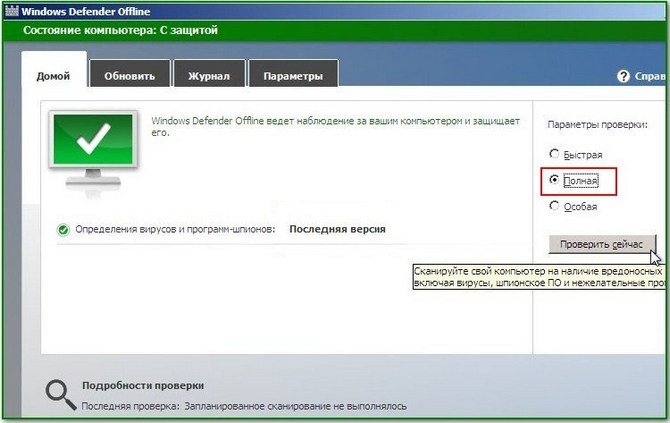 org
org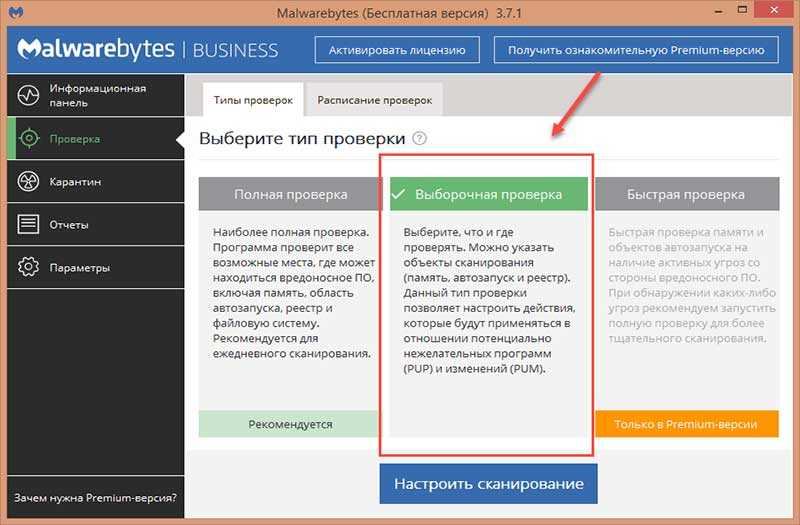
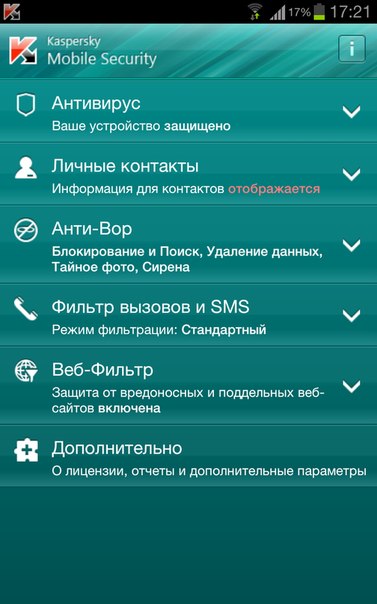
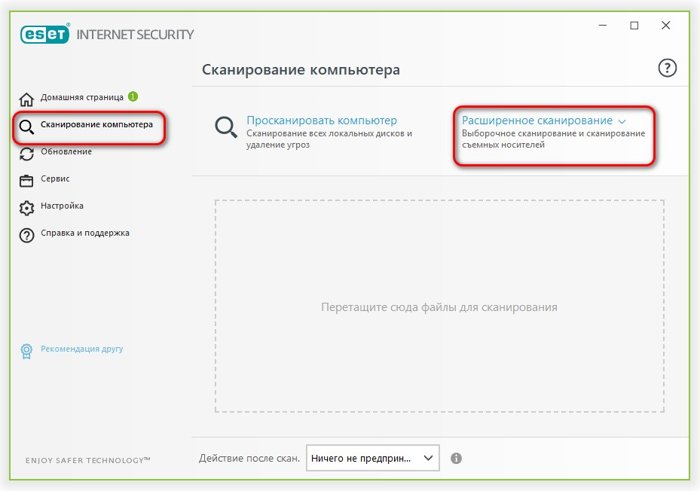 You can use it to scan your system’s memory, all files and drives’ boot sectors, and to automatically clean infected files.
You can use it to scan your system’s memory, all files and drives’ boot sectors, and to automatically clean infected files. HouseCall performs additional security checks to identify and fix vulnerabilities to prevent reinfection.
HouseCall performs additional security checks to identify and fix vulnerabilities to prevent reinfection.